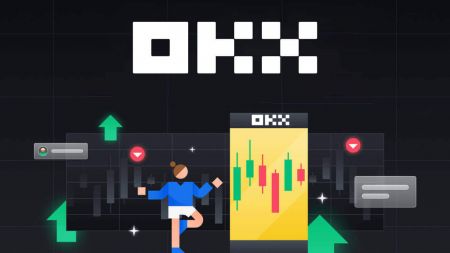OKX Kayıt - OKX Turkey - OKX Türkiye
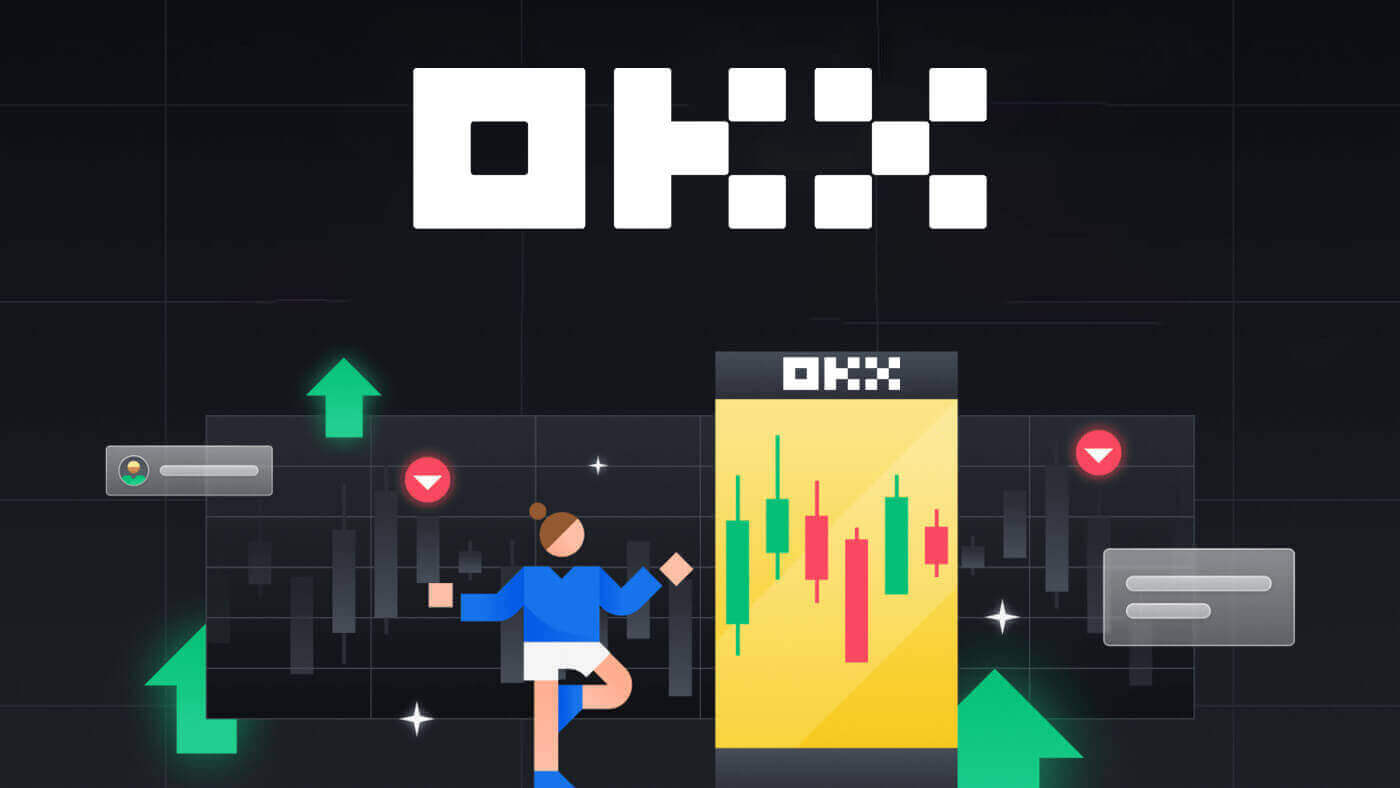
OKX'e Nasıl Kayıt Olunur?
OKX'te E-posta ile Hesap Kaydı
1. OKX'e gidin ve sağ üst köşedeki [ Kaydol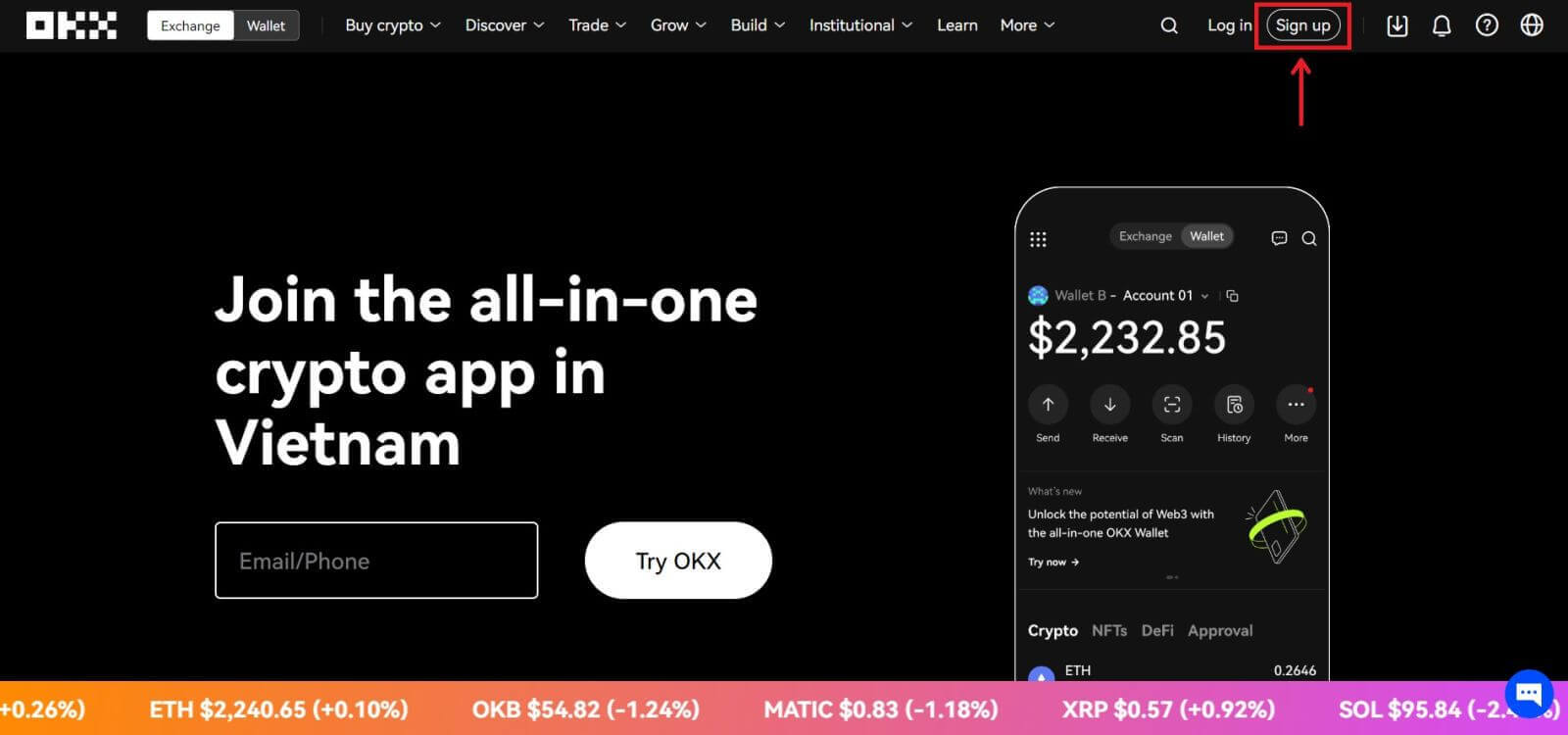
] öğesine tıklayın.
2. OKX kaydını bir sosyal ağ (Google, Apple, Telegram, Cüzdan) aracılığıyla gerçekleştirebilir veya kayıt için gerekli verileri manuel olarak girebilirsiniz. 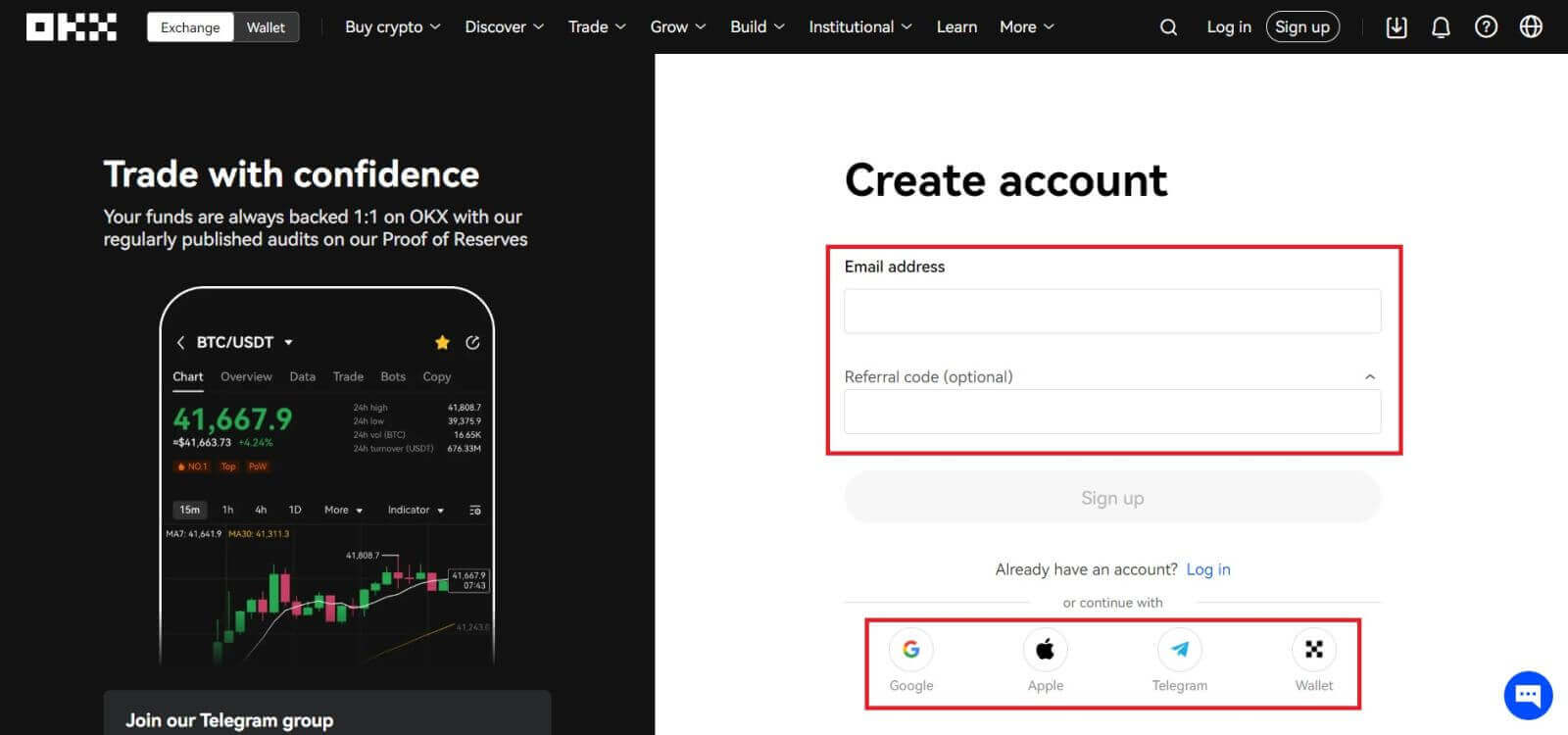 3. E-posta adresinizi girin ve ardından [Kaydol]'a tıklayın. E-postanıza bir kod gönderilecektir. Kodu boşluğa koyun ve [İleri] tuşuna basın.
3. E-posta adresinizi girin ve ardından [Kaydol]'a tıklayın. E-postanıza bir kod gönderilecektir. Kodu boşluğa koyun ve [İleri] tuşuna basın. 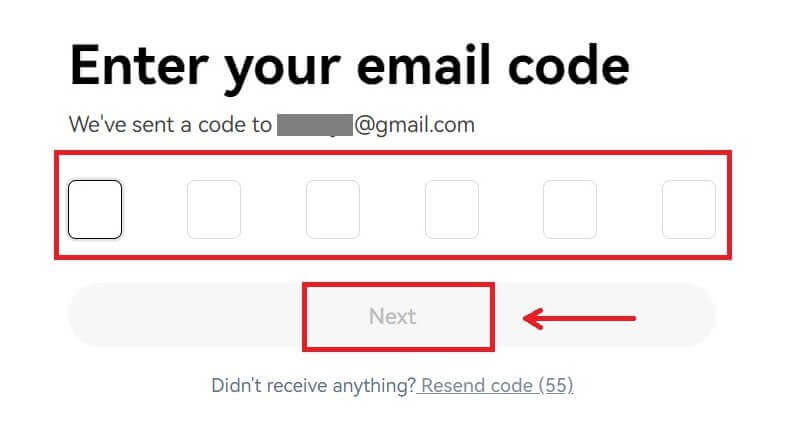
4. Telefon numaranızı girin ve [Şimdi doğrula] tuşuna basın. 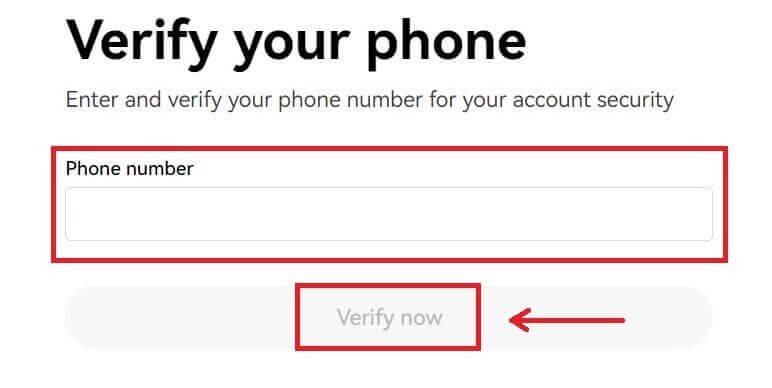
5. Telefonunuza gönderilen kodu girin ve [İleri]'ye tıklayın. 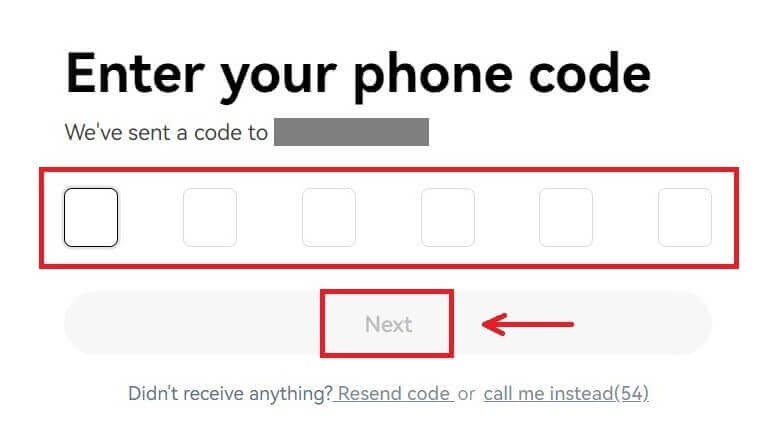
6. İkamet ettiğiniz ülkeyi seçin, hizmet şartlarını kabul etmek için işaretleyin ve [İleri]'ye tıklayın. İkamet yerinizin kimliğinizdeki veya adres belgenizdeki adresle eşleşmesi gerektiğini unutmayın. Onayın ardından ülkenizi veya ikamet ettiğiniz bölgeyi değiştirmek, ek doğrulama gerektirecektir. [Onayla]'ya tıklayın. 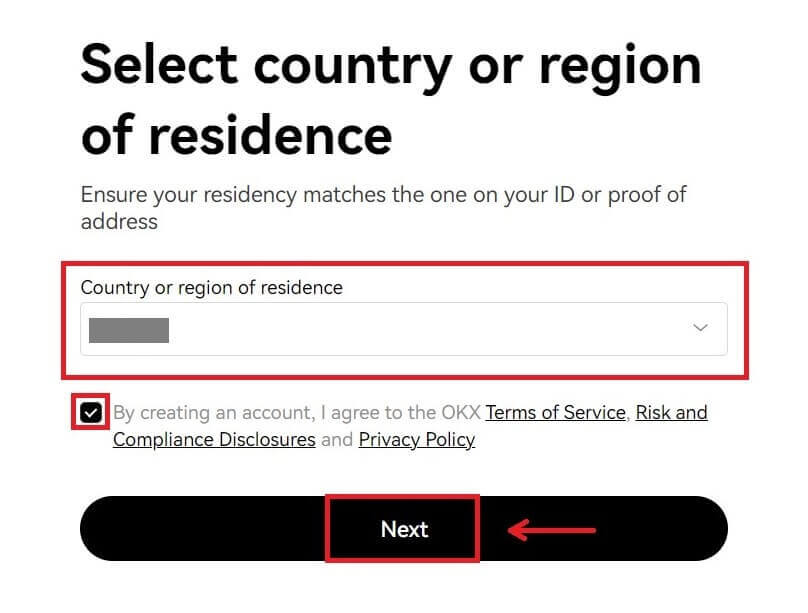
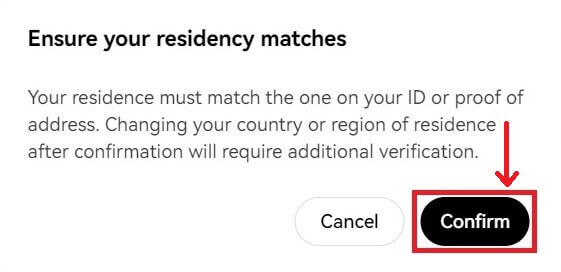
7. Daha sonra hesabınız için güvenli bir şifre oluşturun. 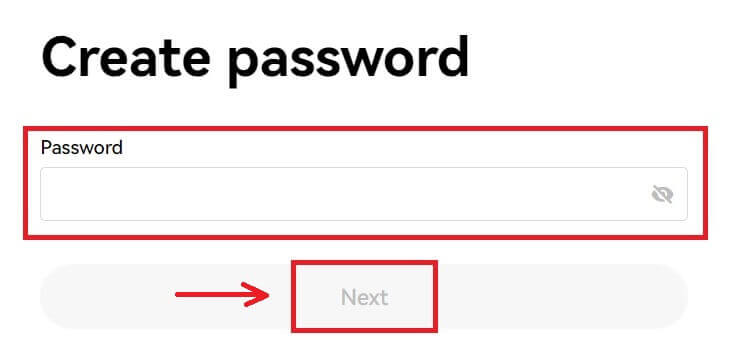
Not:
- Şifreniz 8-32 karakter uzunluğunda olmalıdır
- 1 küçük harf karakteri
- 1 büyük harf
- 1 numara
- 1 özel karakter örneğin ! @ # $ %
8. Tebrikler, OKX'e başarıyla kaydoldunuz. 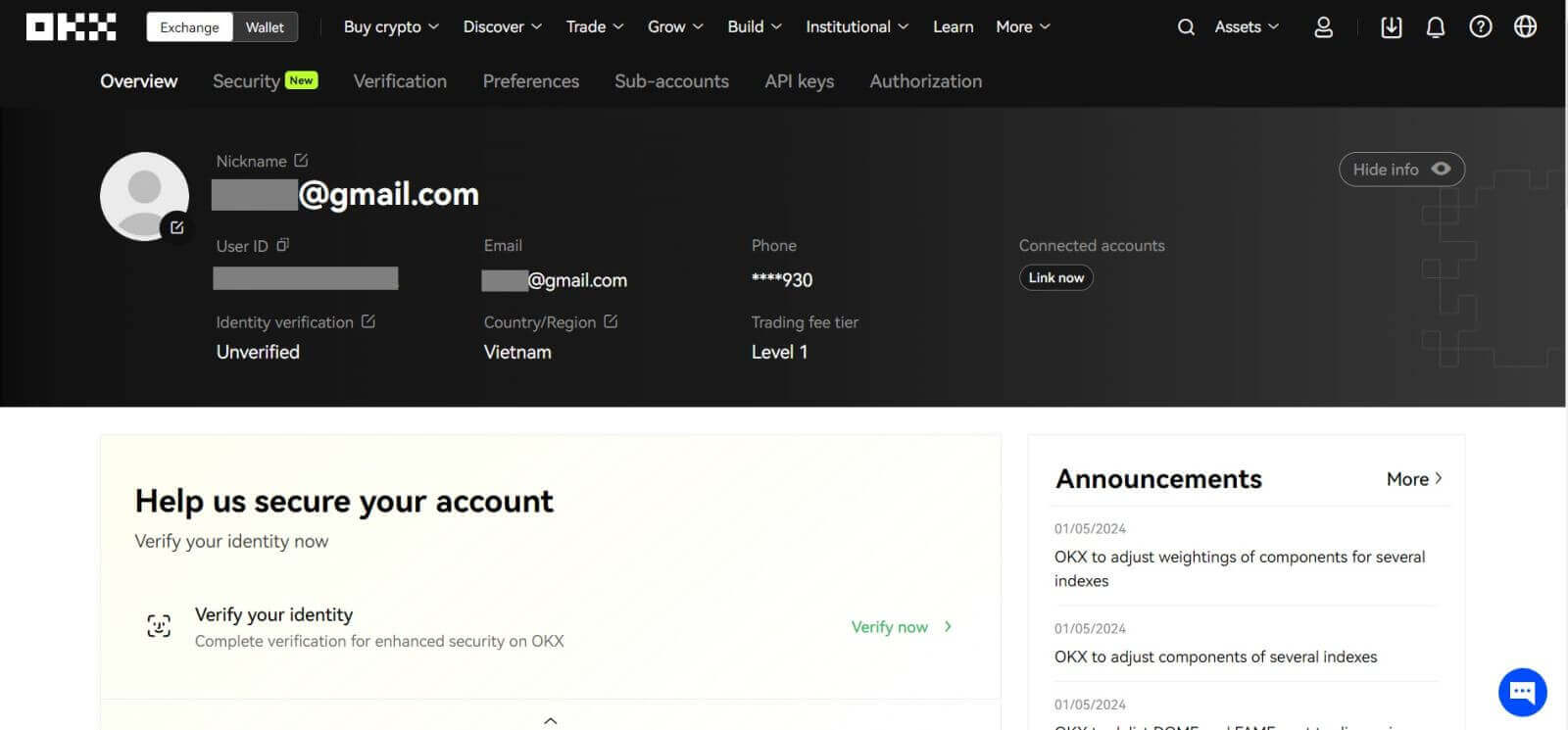
Apple ile OKX'te bir Hesap Kaydedin
Ayrıca Apple hesabınızla Tek Oturum Açma özelliğini kullanarak kaydolabilirsiniz. Bunu yapmak istiyorsanız lütfen şu adımları izleyin:
1. OKX'i ziyaret edin ve [ Kaydol ] öğesine tıklayın. 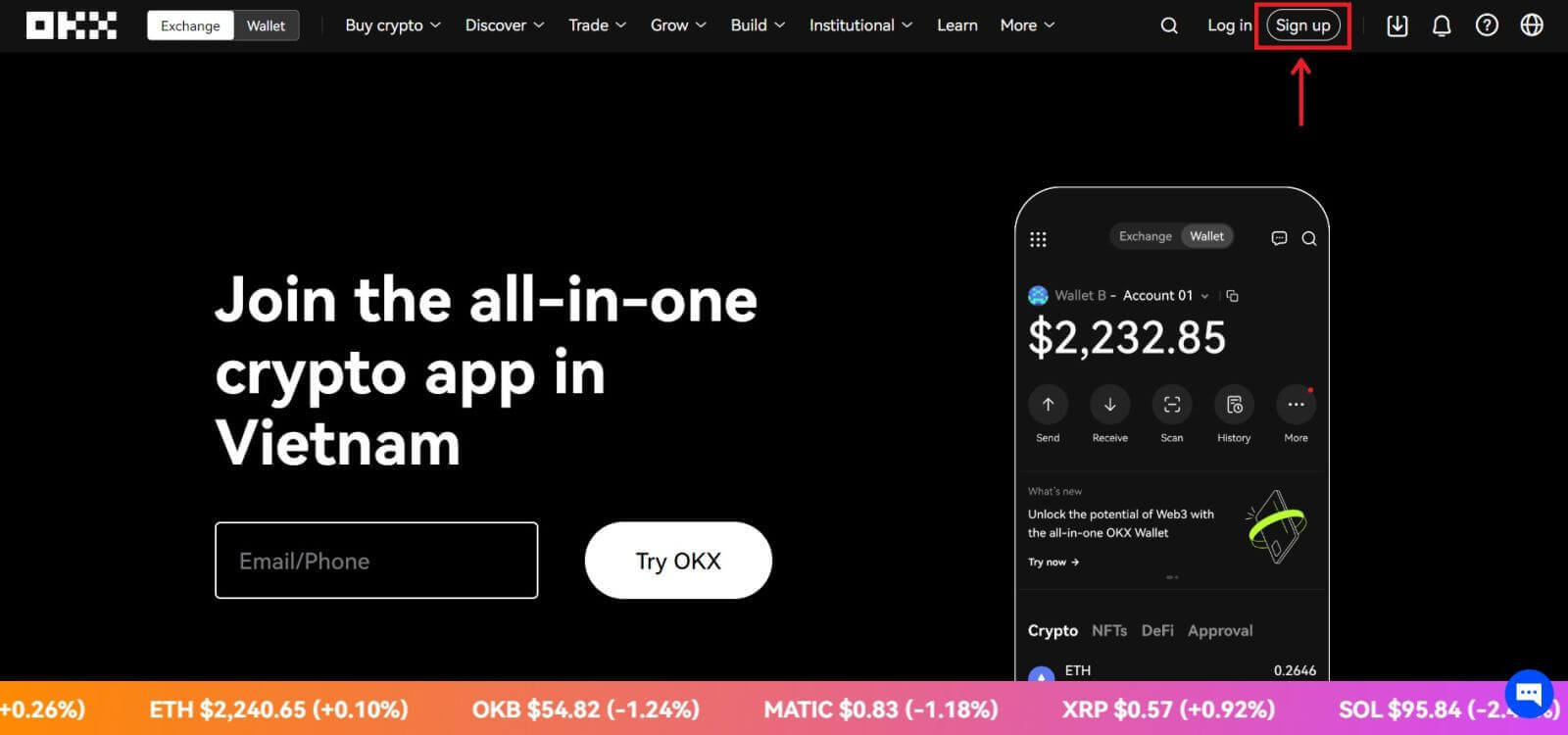 2. [Apple] simgesini seçin, bir açılır pencere görünecek ve Apple hesabınızı kullanarak OKX'te oturum açmanız istenecektir.
2. [Apple] simgesini seçin, bir açılır pencere görünecek ve Apple hesabınızı kullanarak OKX'te oturum açmanız istenecektir. 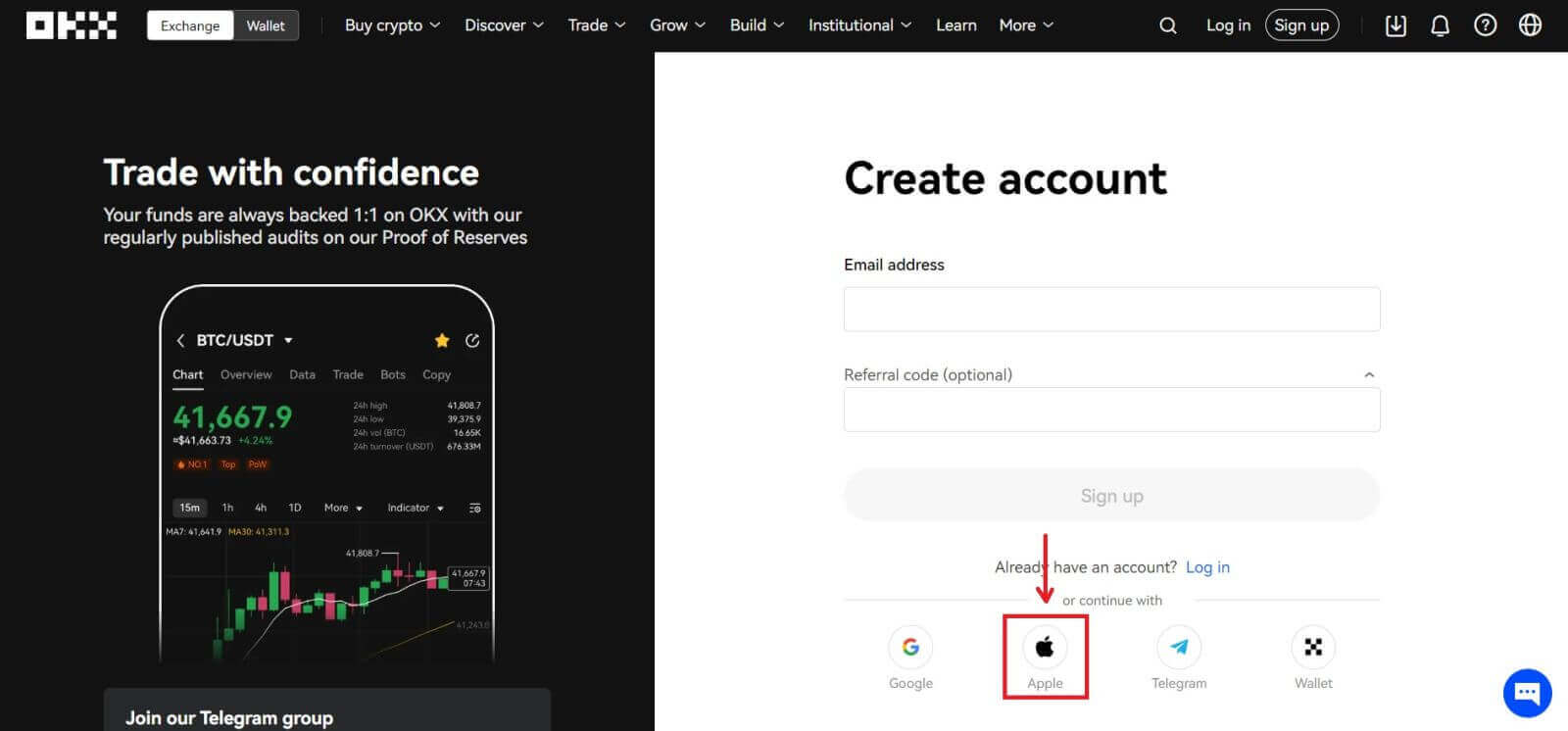
3. OKX'te oturum açmak için Apple Kimliğinizi ve parolanızı girin. Kimlik doğrulama işlemini tamamlayın. 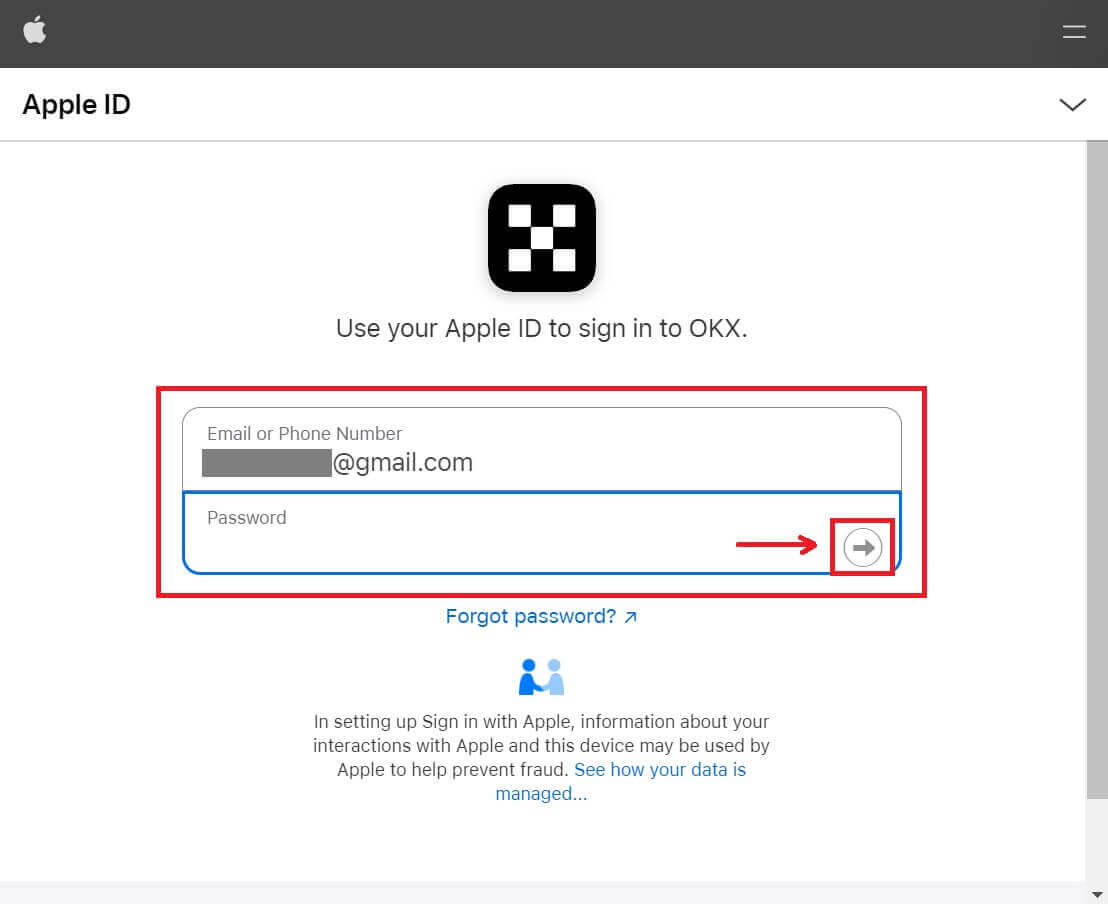
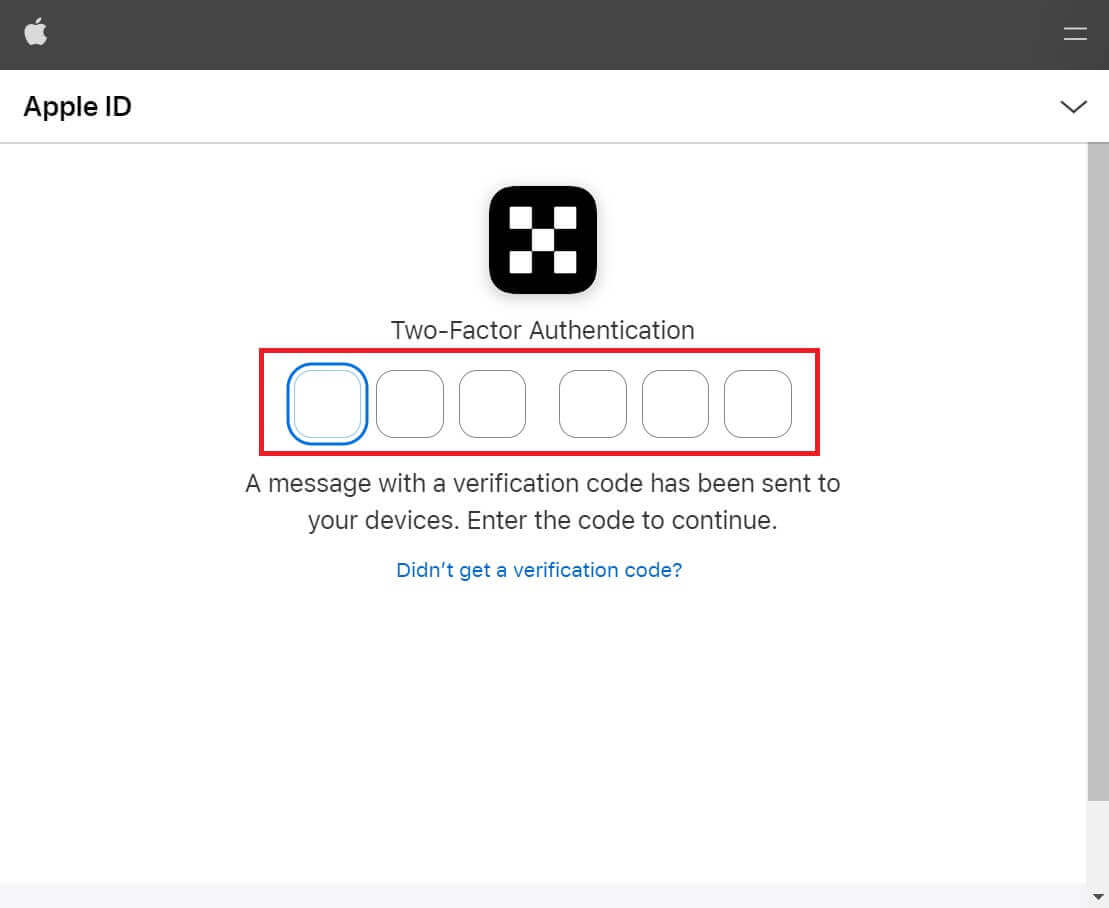
4. [Devam Et]'e tıklayın. 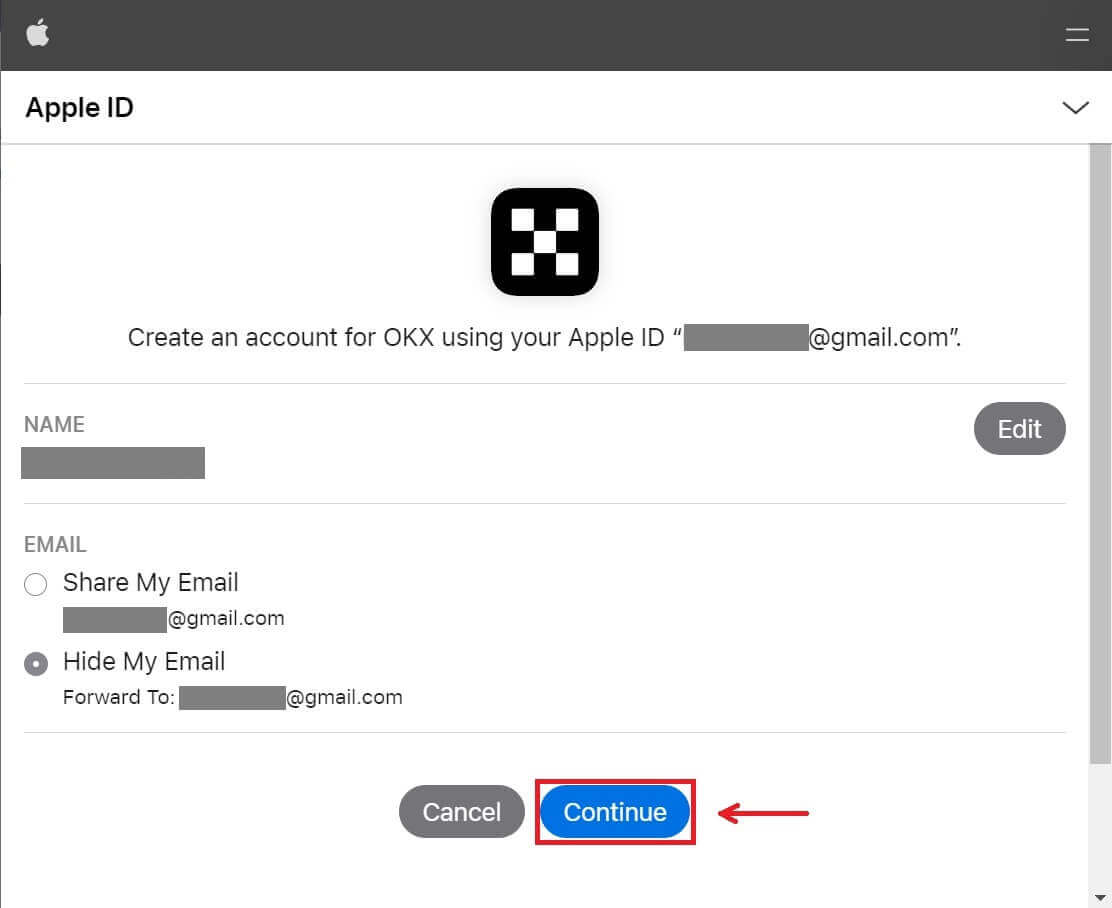
5. İkamet ettiğiniz ülkeyi seçin, hizmet şartlarını kabul etmek için işaretleyin ve [İleri]'ye tıklayın. İkamet yerinizin kimliğinizdeki veya adres belgenizdeki adresle eşleşmesi gerektiğini unutmayın. Onayın ardından ülkenizi veya ikamet ettiğiniz bölgeyi değiştirmek, ek doğrulama gerektirecektir. 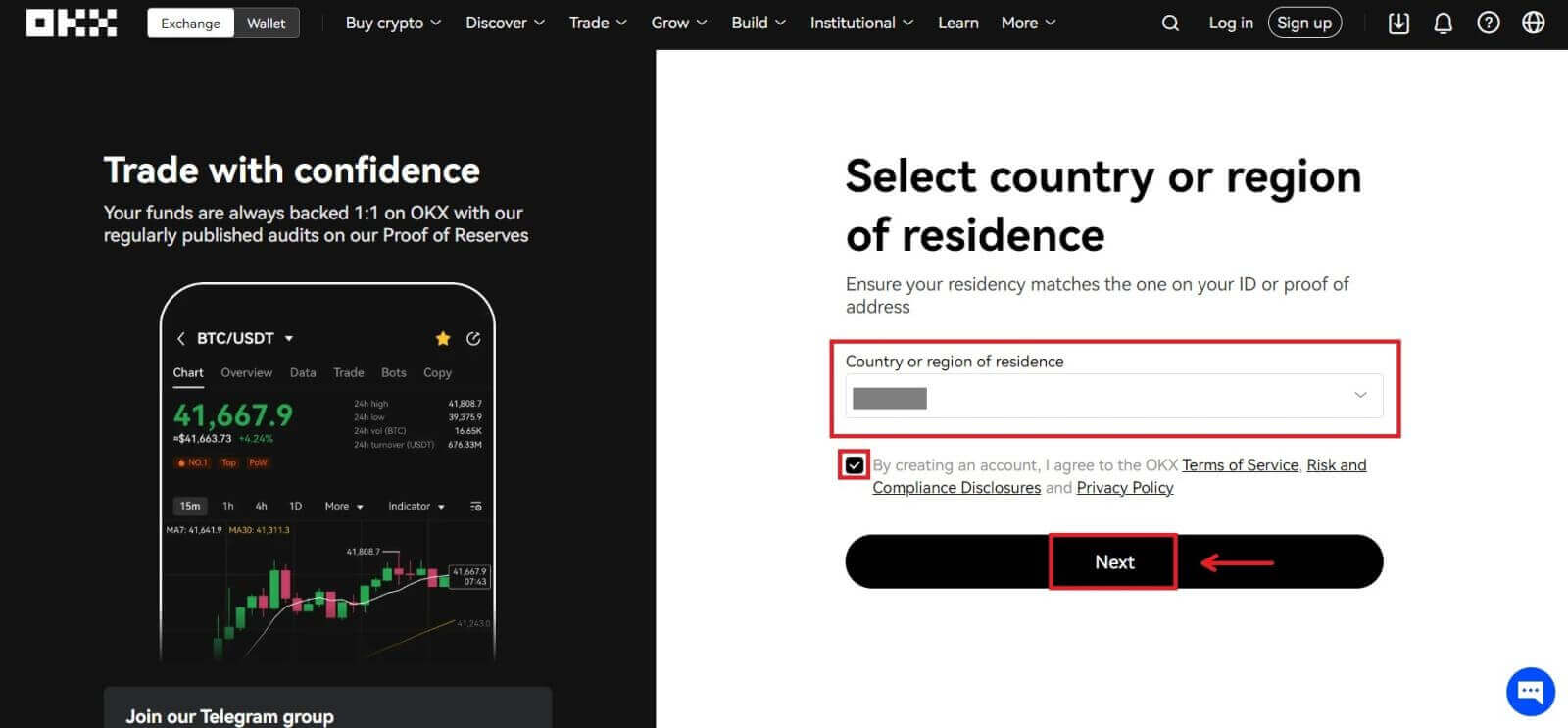
6. Bundan sonra otomatik olarak OKX platformuna yönlendirileceksiniz. 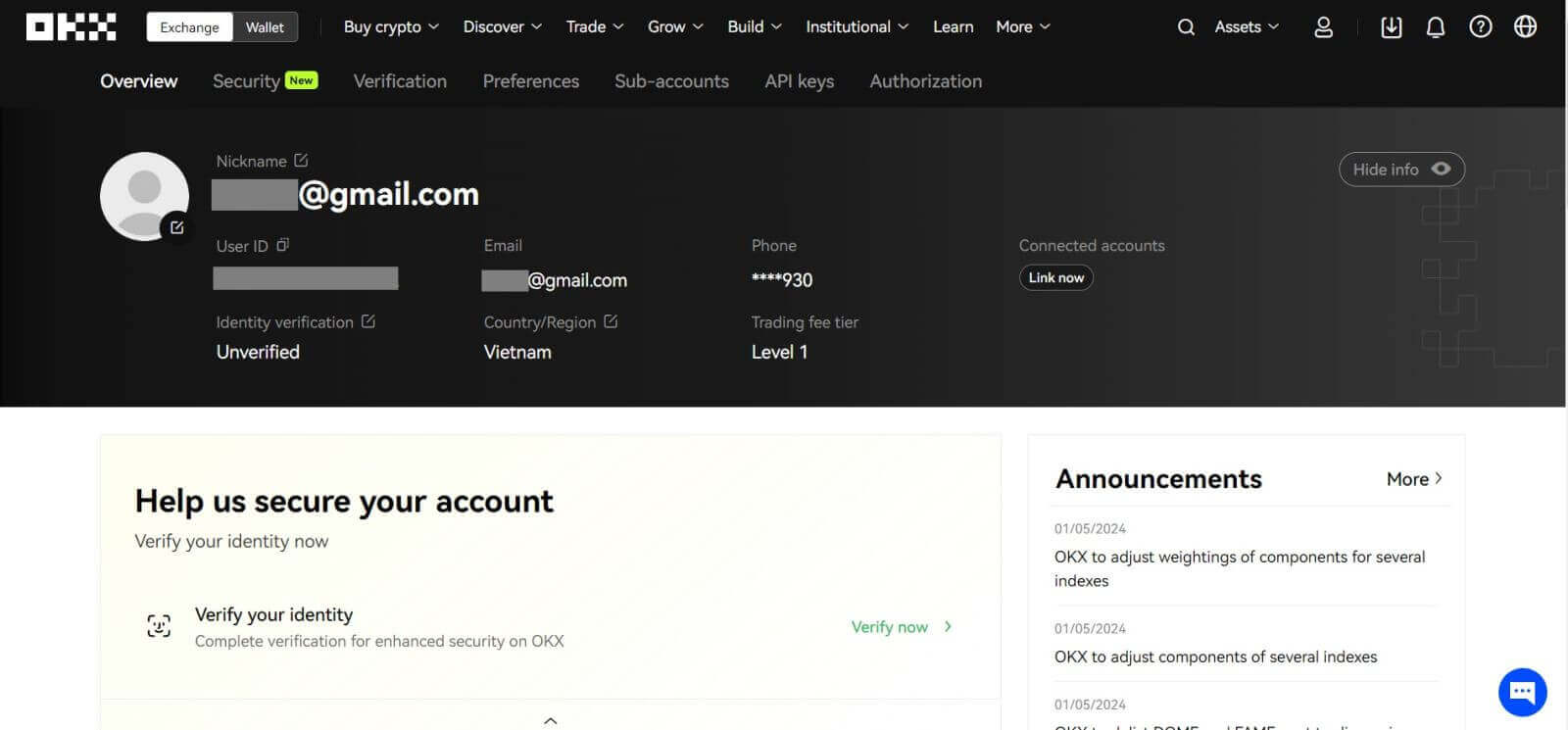
Google ile OKX'te bir Hesap Kaydedin
Ayrıca hesabınızı Gmail aracılığıyla kaydetme seçeneğiniz de vardır ve bunu yalnızca birkaç basit adımda yapabilirsiniz: 1. OKX'e
gidin ve [ Kaydol ] öğesine tıklayın. 2. [Google] düğmesine tıklayın.
3. E-postanızı veya telefonunuzu gireceğiniz bir oturum açma penceresi açılacaktır. Daha sonra [İleri]'ye tıklayın
4. Ardından Gmail hesabınızın şifresini girin ve [İleri]'ye tıklayın. Oturum açtığınızı doğrulayın
5. İkamet ettiğiniz ülkeyi seçin, hizmet şartlarını kabul etmek için işaretleyin ve [İleri]'ye tıklayın. Bundan sonra otomatik olarak OKX hesabınıza yönlendirileceksiniz.
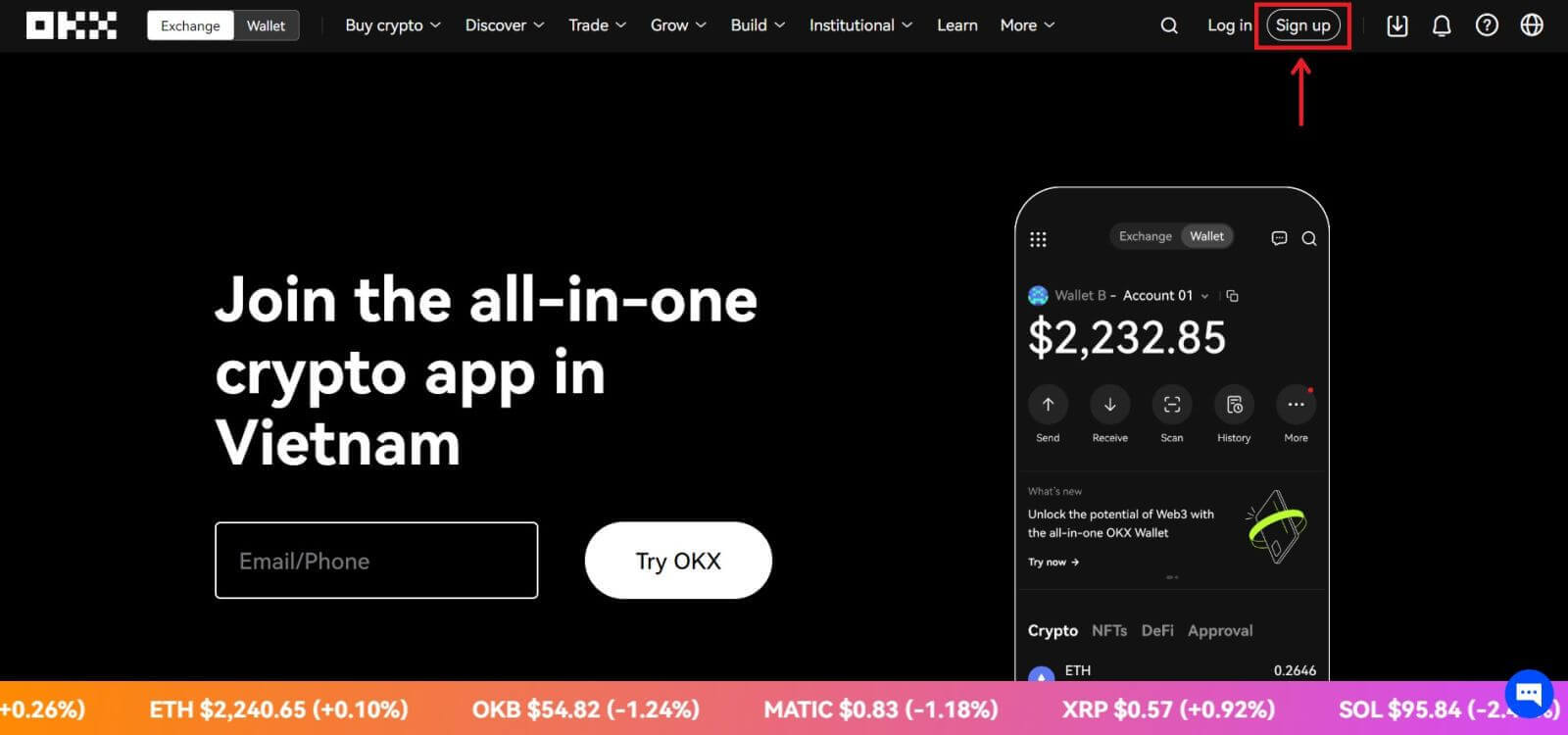
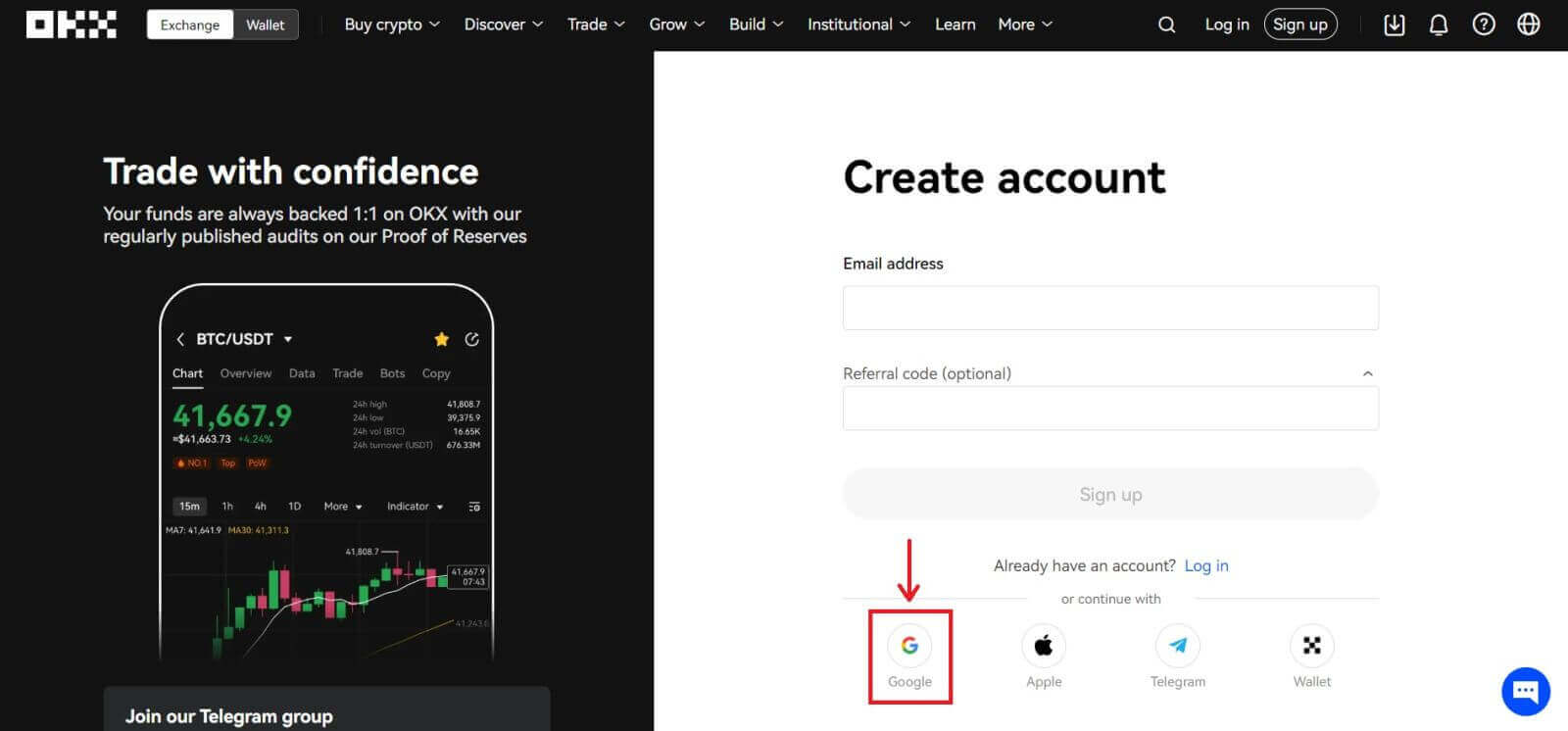
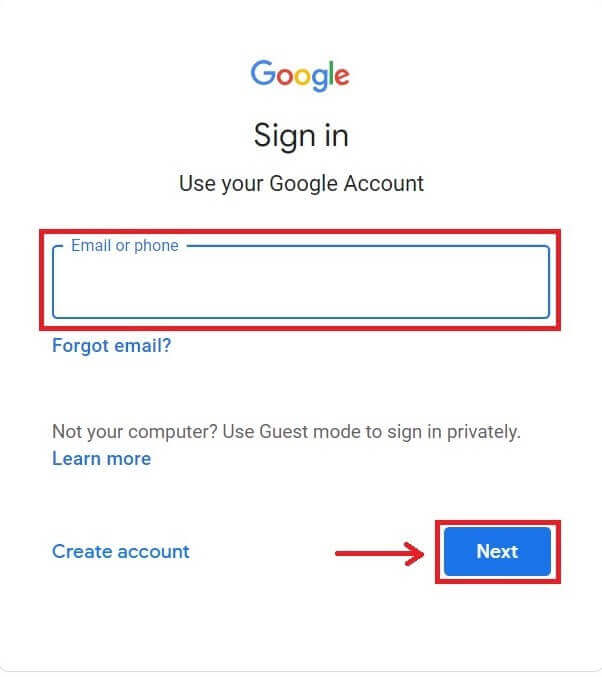
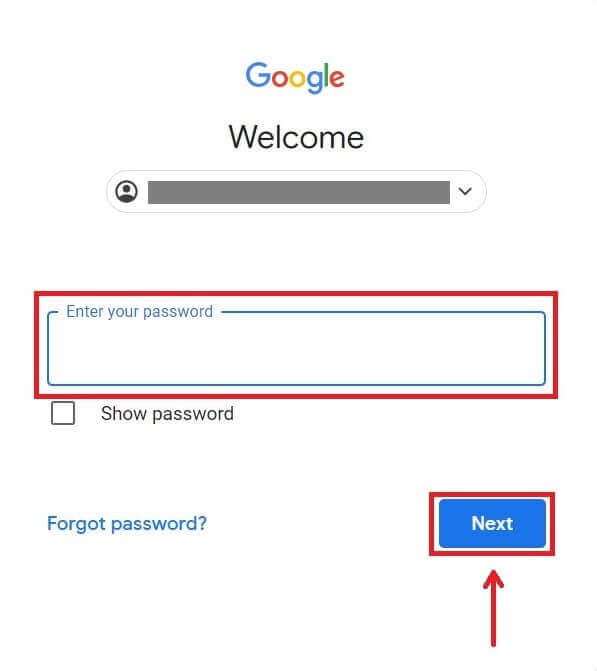
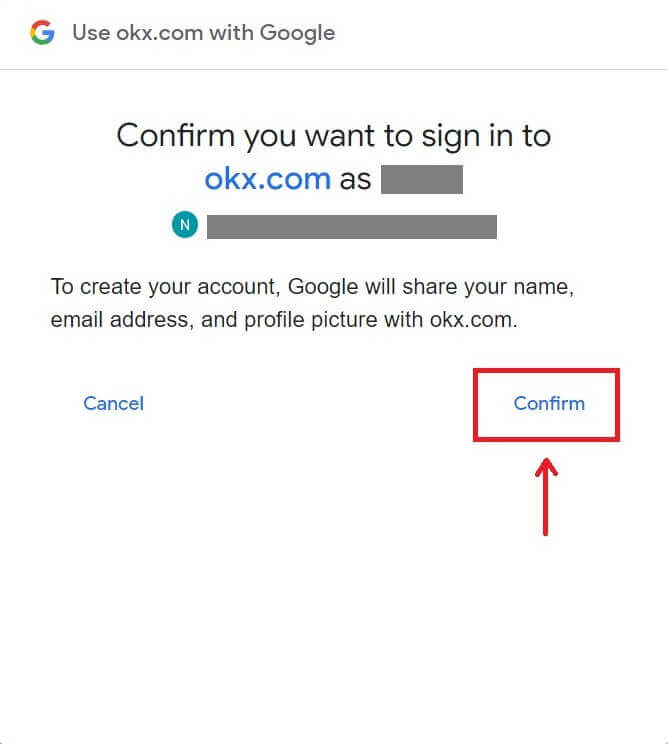
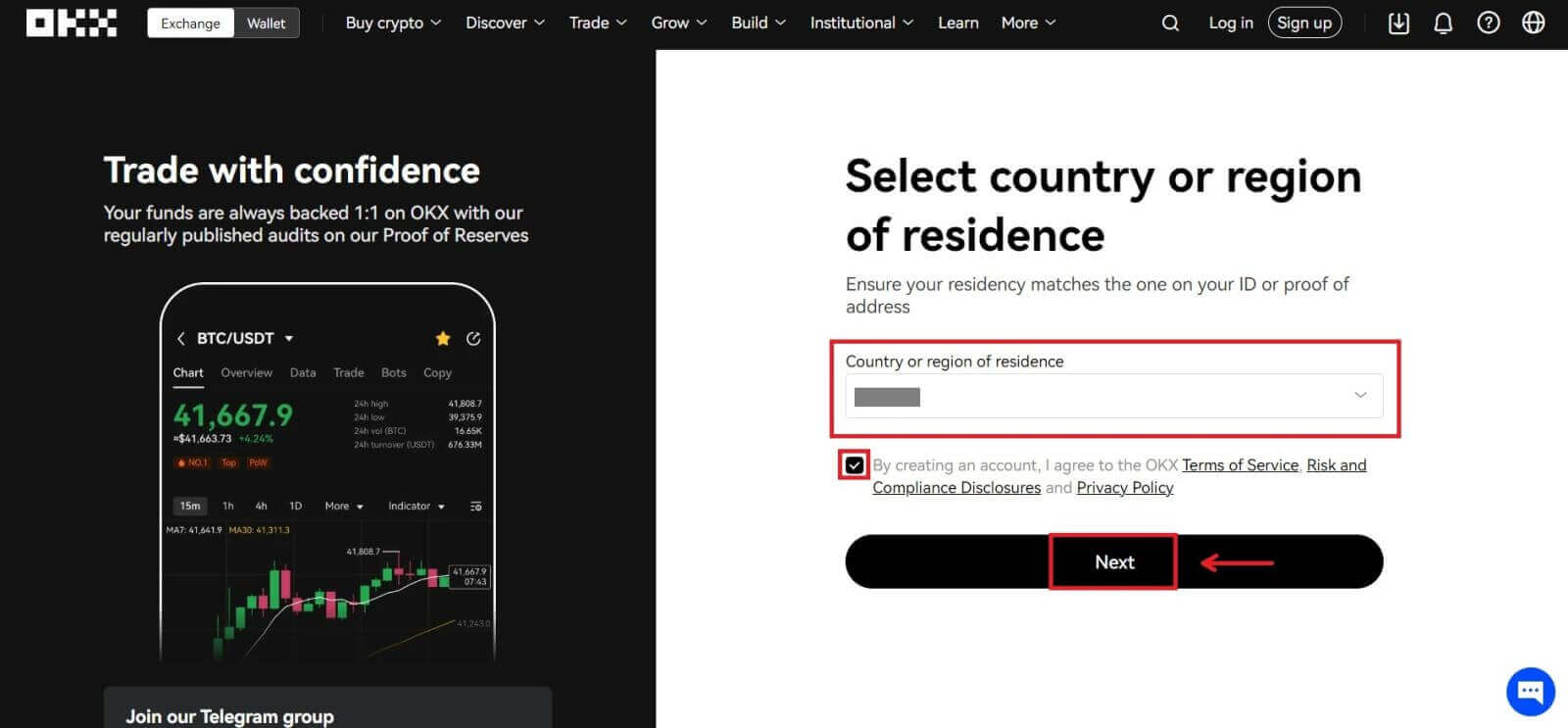
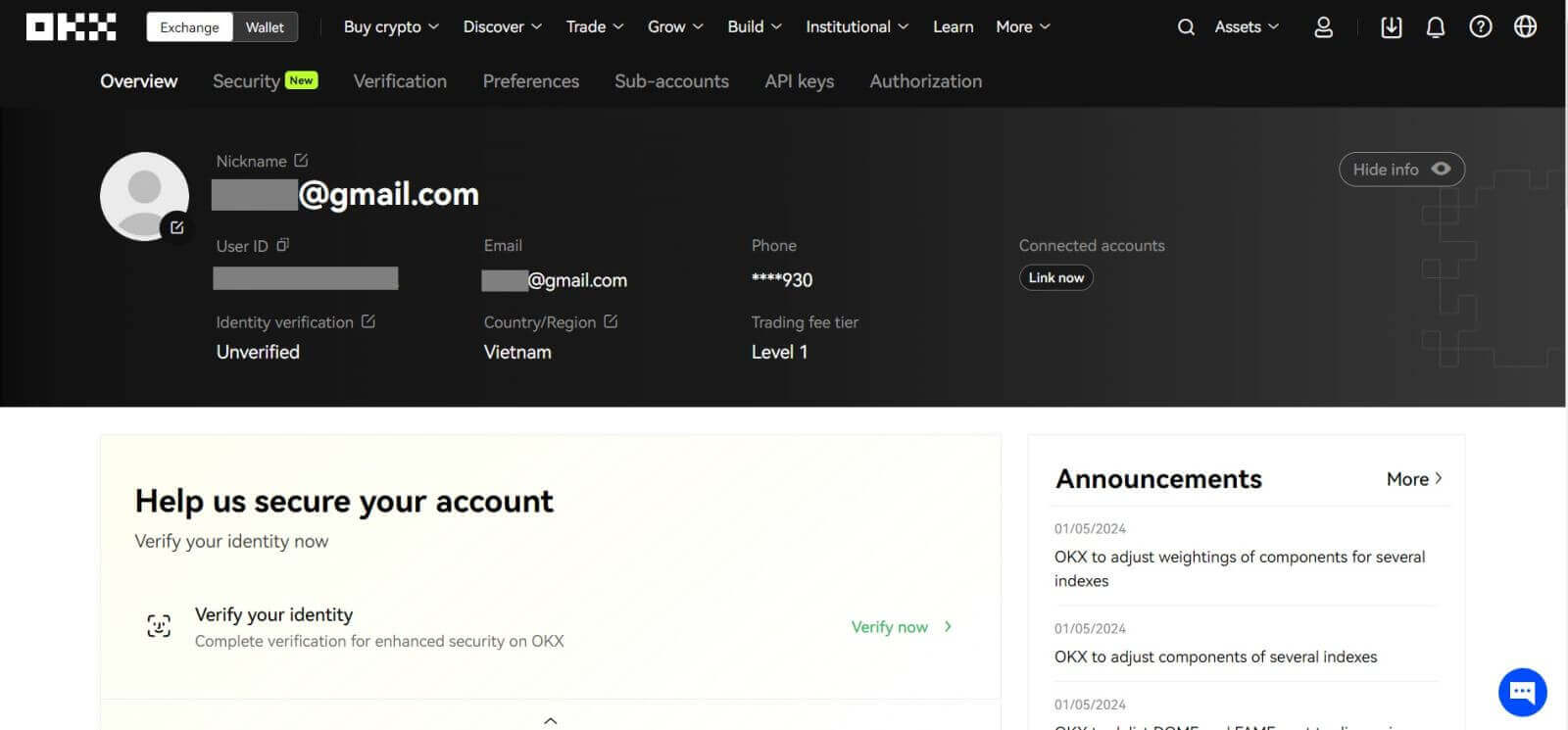
Telegram ile OKX'te Hesap Kaydı
1. OKX'e gidin ve [ Kaydol ] öğesine tıklayın. 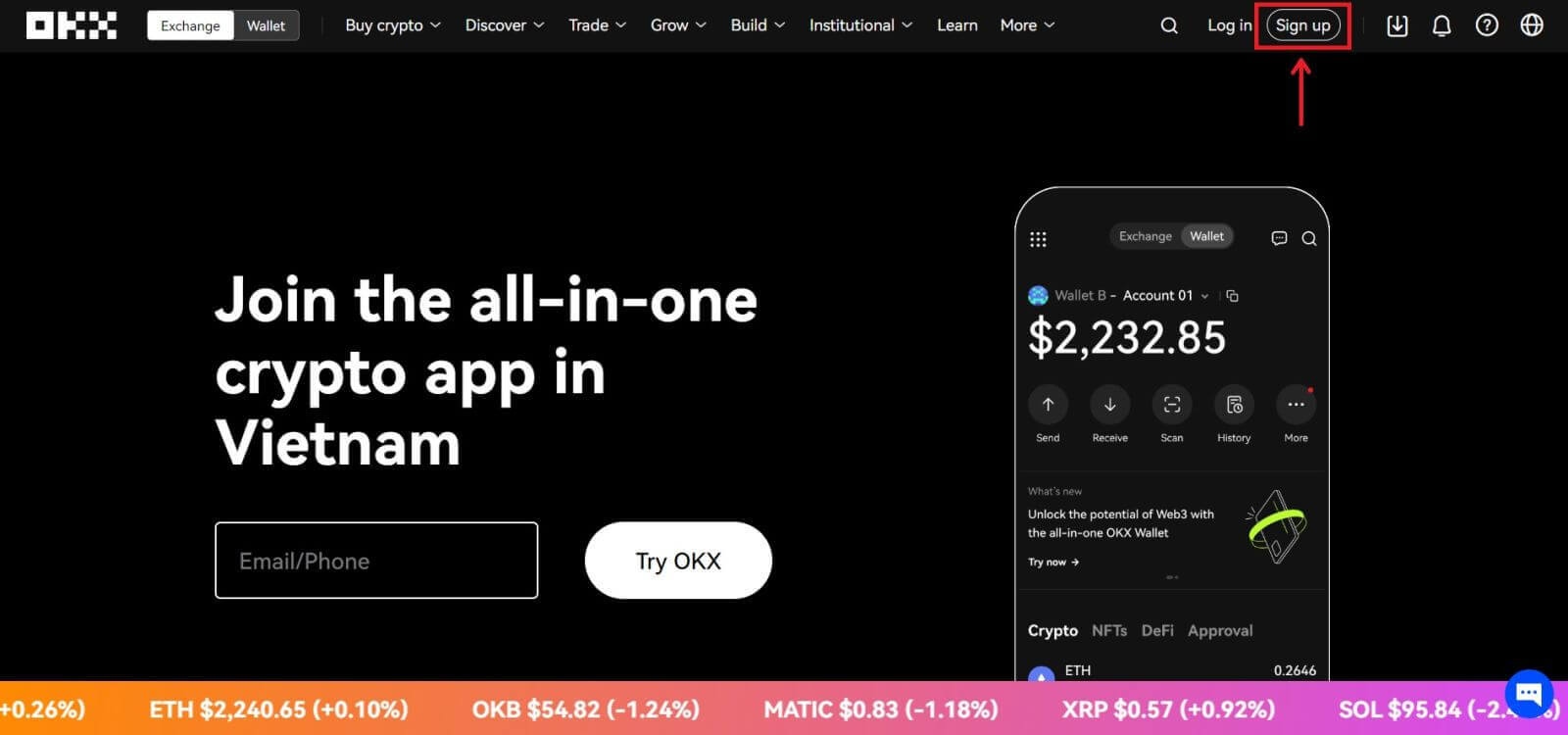 2. [Telgraf] butonuna tıklayın.
2. [Telgraf] butonuna tıklayın. 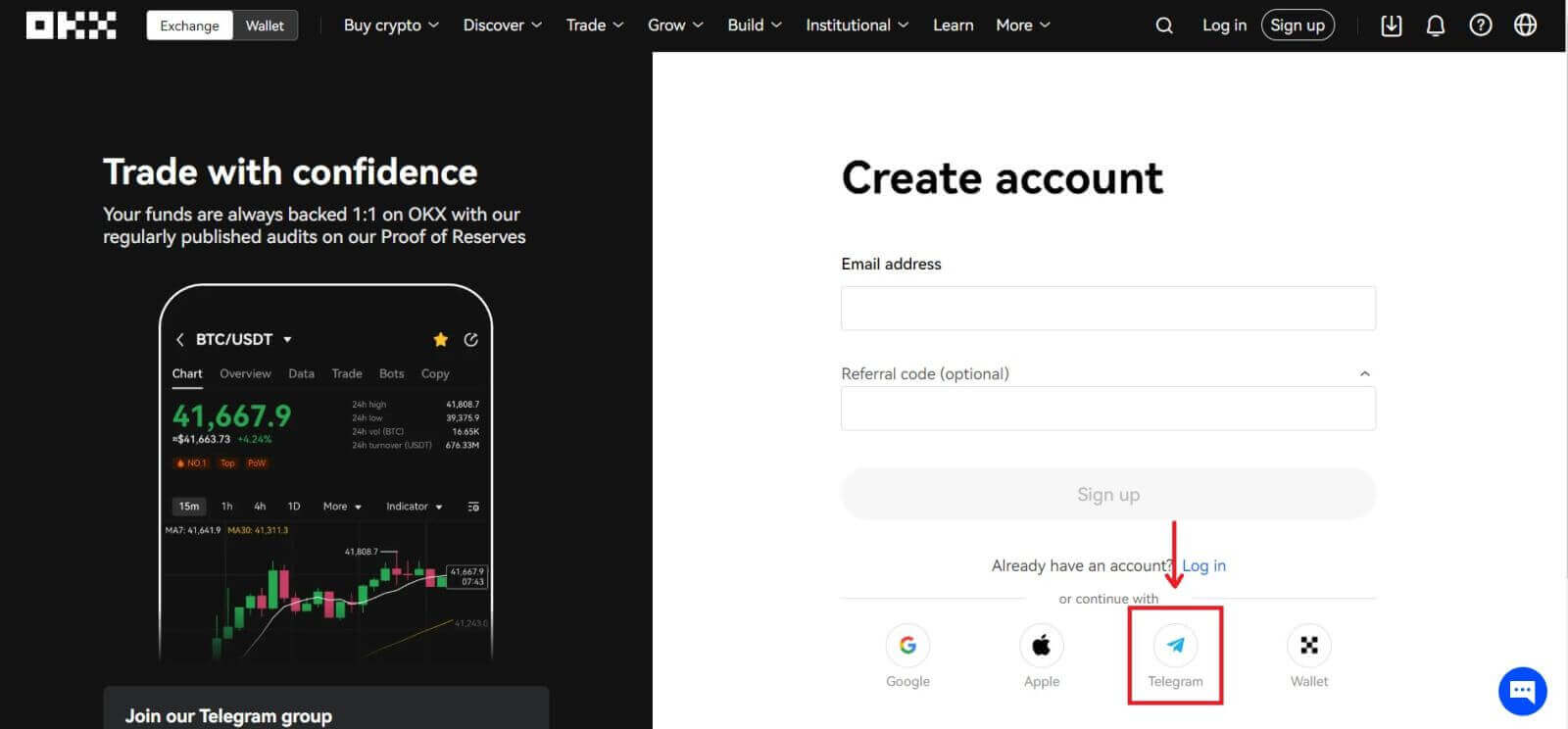 3. Telefon numaranızı gireceğiniz bir oturum açma penceresi açılacaktır. Daha sonra [İleri]'ye tıklayın.
3. Telefon numaranızı gireceğiniz bir oturum açma penceresi açılacaktır. Daha sonra [İleri]'ye tıklayın. 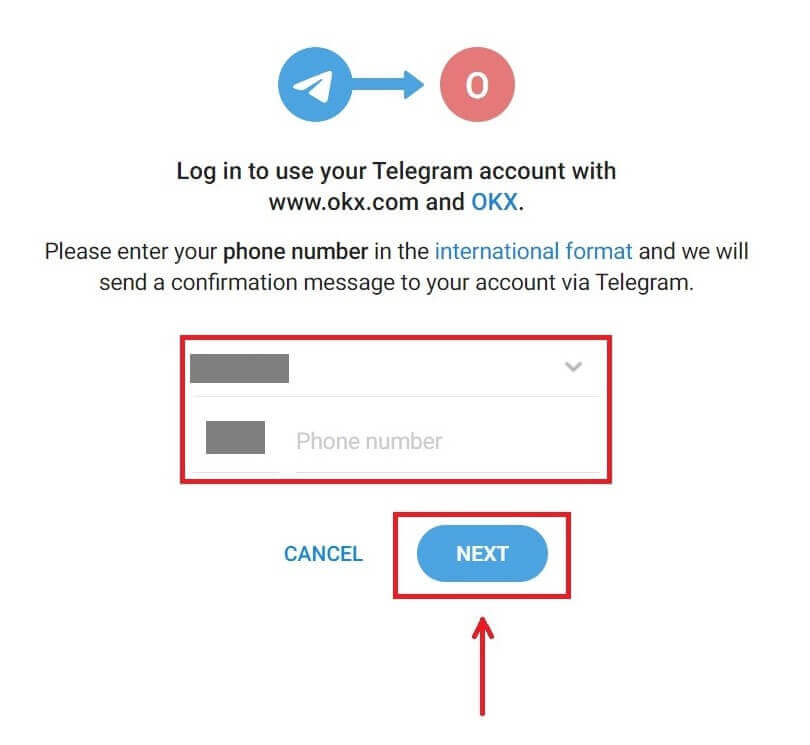
4. Telegram'ınızı açın ve onaylayın. 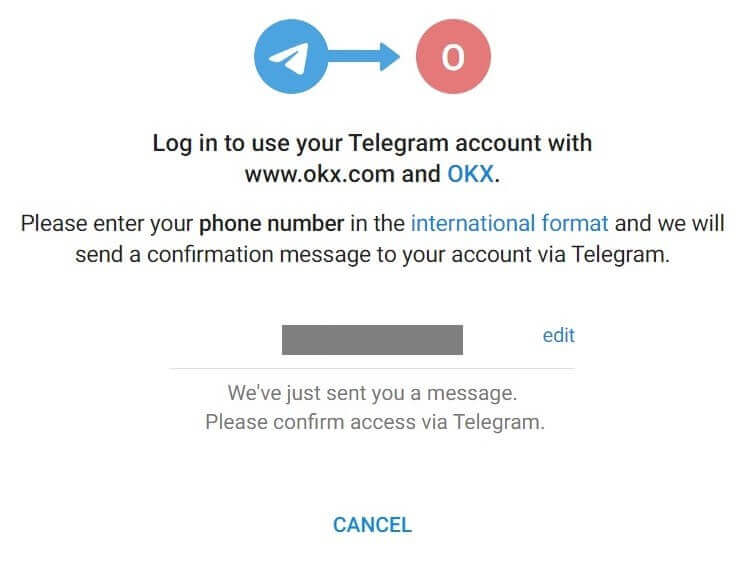
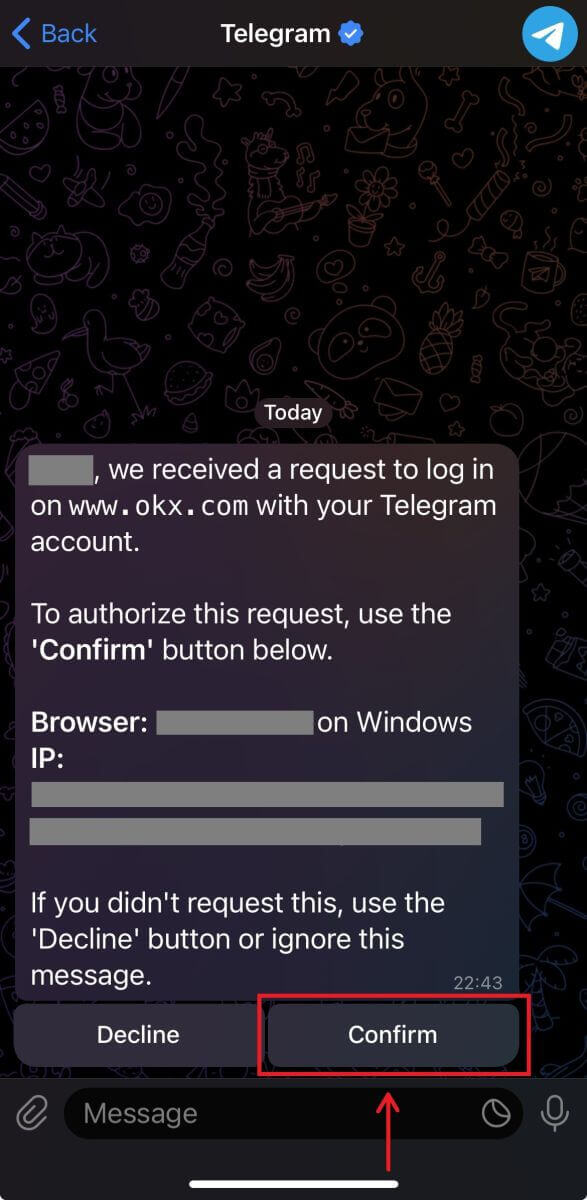
5. Kaydınızı onaylamak için [Kabul Et]'e tıklayın. 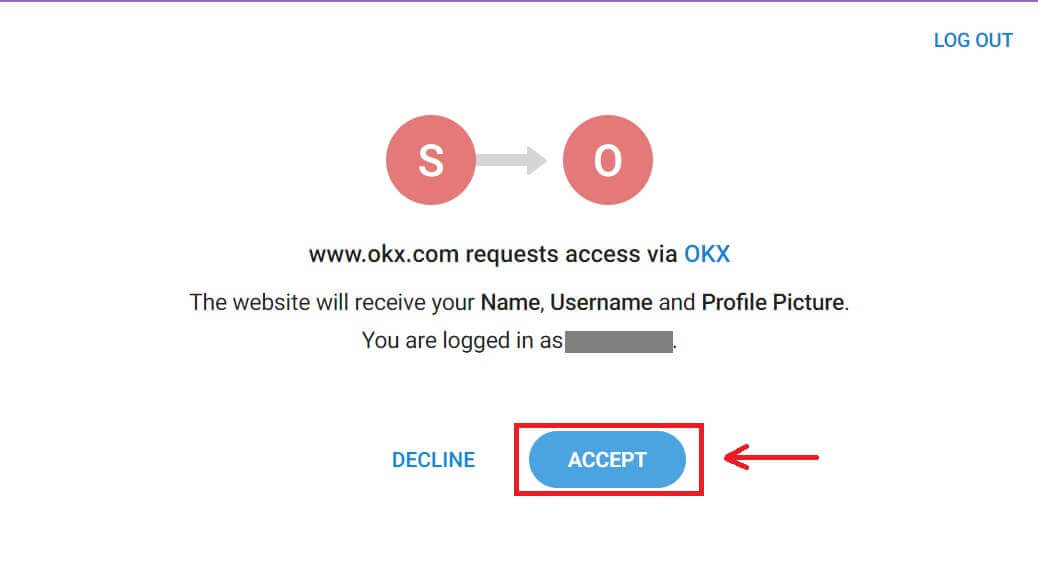
6. OKX hesabınızı Telegram'a bağlamak için E-postanızı veya Telefon numaranızı girin. Daha sonra [İleri]'ye tıklayın. 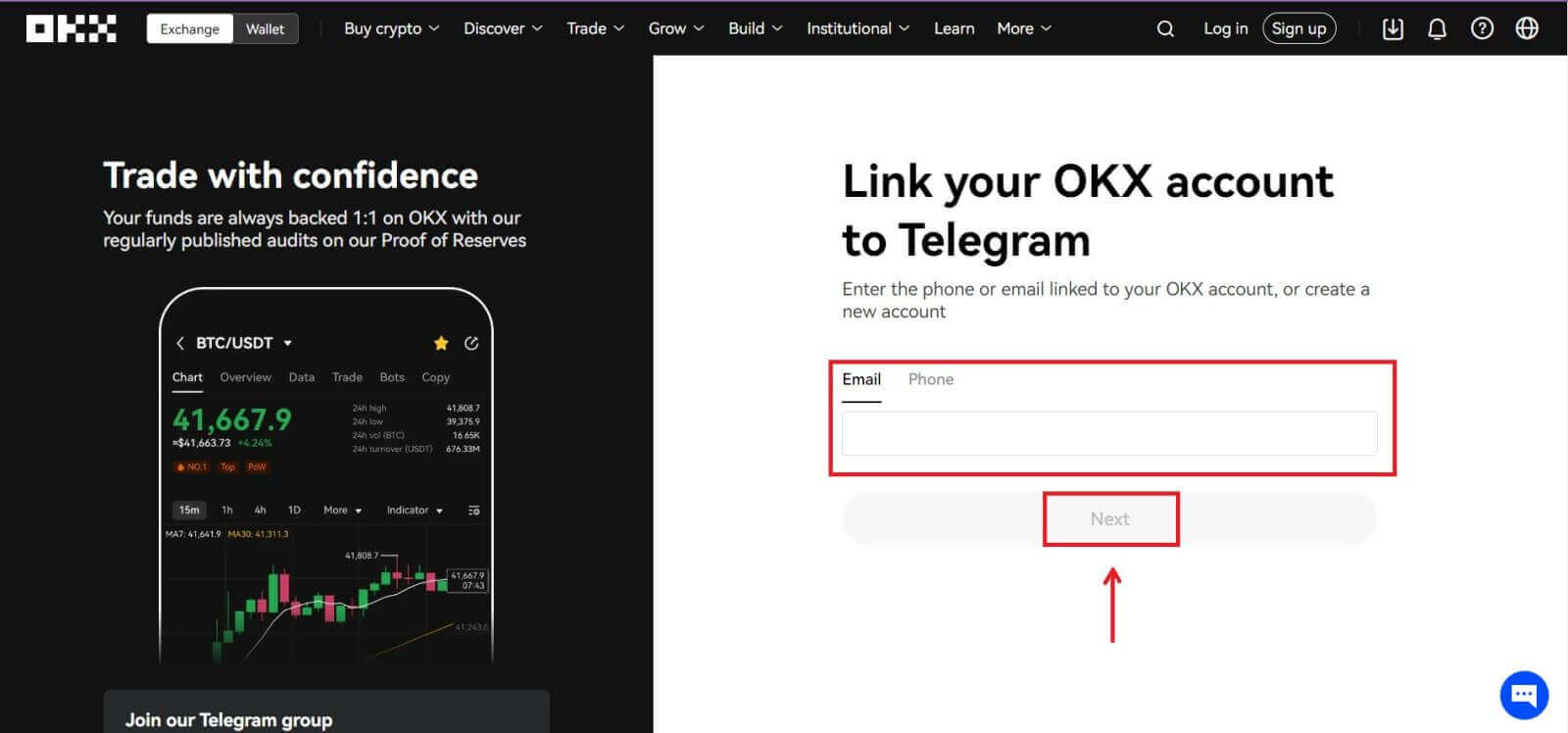 7. [Hesap oluştur]'a tıklayın. E-postanıza gönderilen kodu girin ve [İleri] öğesine tıklayın.
7. [Hesap oluştur]'a tıklayın. E-postanıza gönderilen kodu girin ve [İleri] öğesine tıklayın. 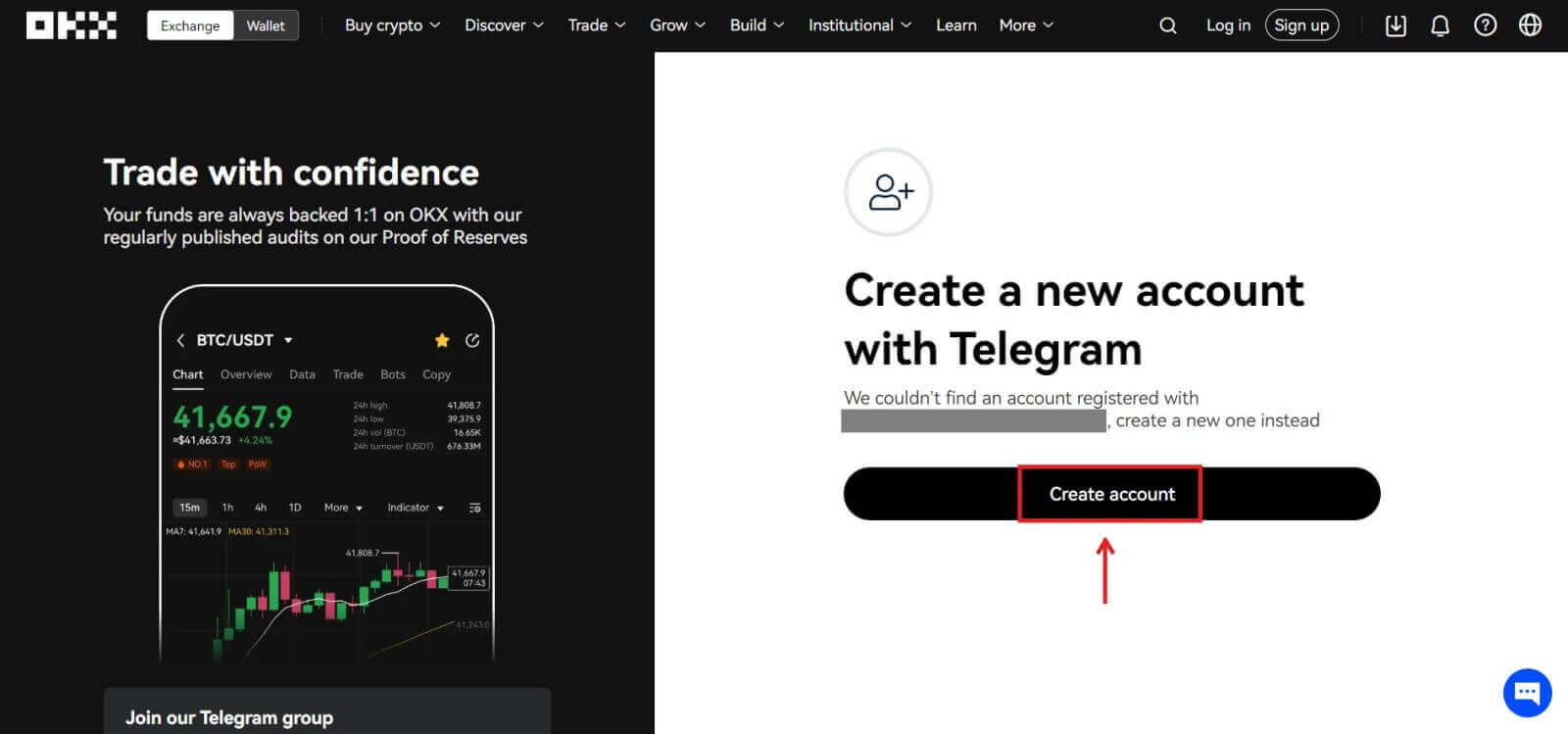
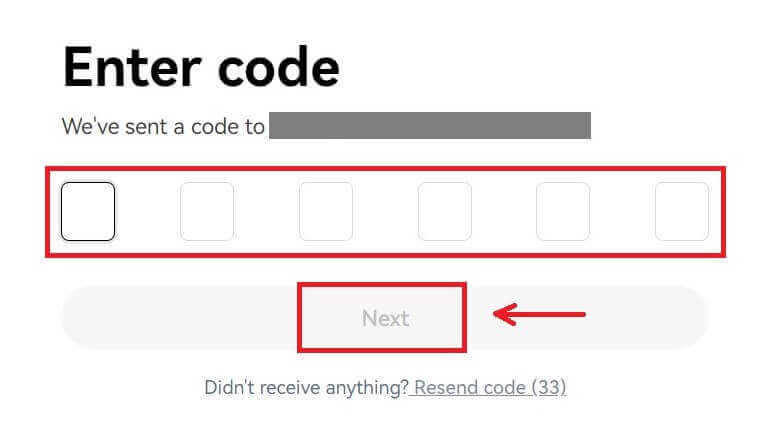
8. İkamet ettiğiniz ülkeyi seçin, hizmet şartlarını kabul etmek için işaretleyin ve [İleri]'ye tıklayın. O zaman OKX hesabınızı başarıyla kaydedeceksiniz! 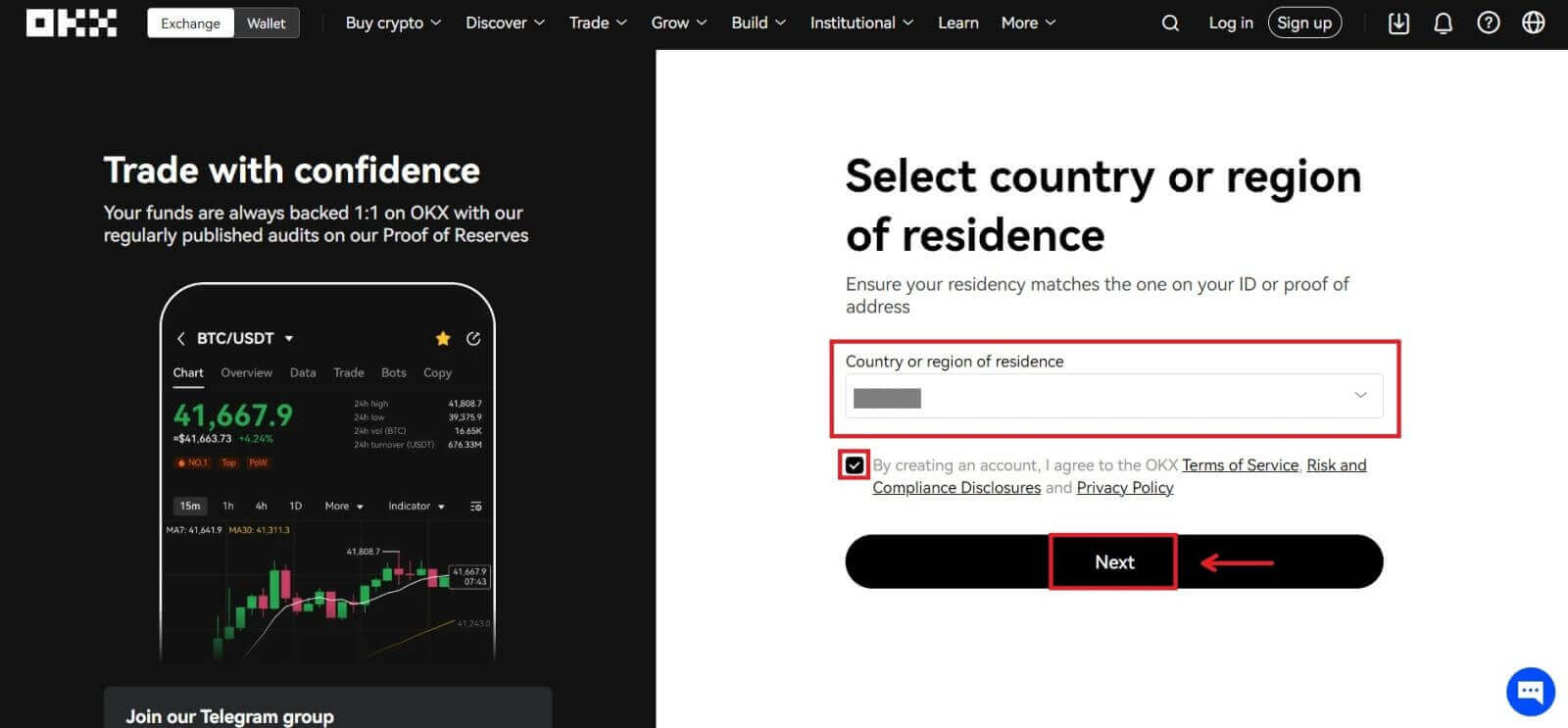
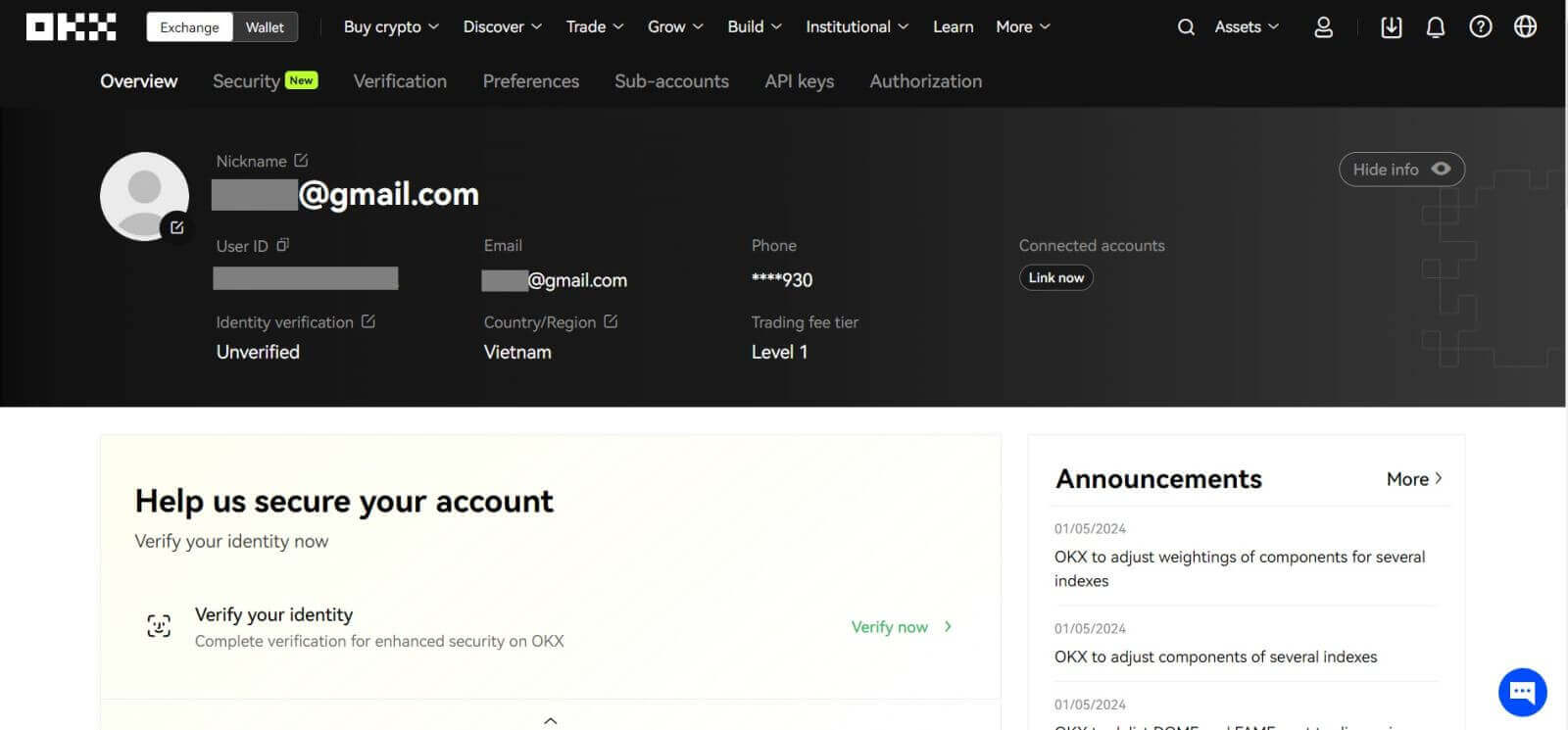
OKX Uygulamasında Hesap Kaydı Yapın
Yatırımcıların %70'inden fazlası telefonlarında piyasalarda işlem yapıyor. Her piyasa hareketine anında tepki vermek için onlara katılın. 1. OKX uygulamasını Google Play veya App Store'a
yükleyin .
2. [Kaydol]'a tıklayın.
3. Bir kayıt yöntemi seçin; E-posta, Google hesabı, Apple Kimliği veya Telegram arasından seçim yapabilirsiniz. E-posta hesabınızla kaydolun:
4. E-postanızı girin ve ardından [Kaydol]'a tıklayın.
5. E-postanıza gönderilen kodu girin ve ardından [İleri]'ye tıklayın.
6. Cep telefonu numaranızı girin ve [Şimdi doğrula]'ya tıklayın. Daha sonra kodu girin ve [İleri]'ye tıklayın.
7. İkamet ettiğiniz ülkeyi seçin, şartları ve hizmeti kabul etmek için işaretleyin ve ardından [İleri] ve [Onayla] öğesine tıklayın.
8. Şifrenizi seçin. Daha sonra [İleri]'ye tıklayın.
9. Tebrikler! Başarıyla bir OKX hesabı oluşturdunuz. Google hesabınızla kaydolun:
4. [Google]'ı seçin. Google hesabınızı kullanarak OKX'te oturum açmanız istenecektir. Mevcut hesaplarınızı kullanabilir veya başka bir hesap kullanabilirsiniz. Seçtiğiniz hesabı onaylamak için [Devam Et] öğesine tıklayın.
5. İkamet ettiğiniz ülkeyi seçin ve başarıyla bir OKX hesabı oluşturdunuz. Apple hesabınızla kaydolun:
4. [Apple]'ı seçin. Apple hesabınızı kullanarak OKX'te oturum açmanız istenecektir. [Devam et] öğesine dokunun.
5. İkamet ettiğiniz ülkeyi seçin ve başarıyla bir OKX hesabı oluşturdunuz. Telegram'ınıza kaydolun:
4. [Telegram]'ı seçin ve [Devam]'a tıklayın.
5. Telefon numaranızı girin ve [İleri]'ye tıklayın, ardından Telegram uygulamanızdaki onayı kontrol edin.
6. İkamet ettiğiniz ülkeyi seçin ve başarıyla bir OKX hesabı oluşturdunuz.
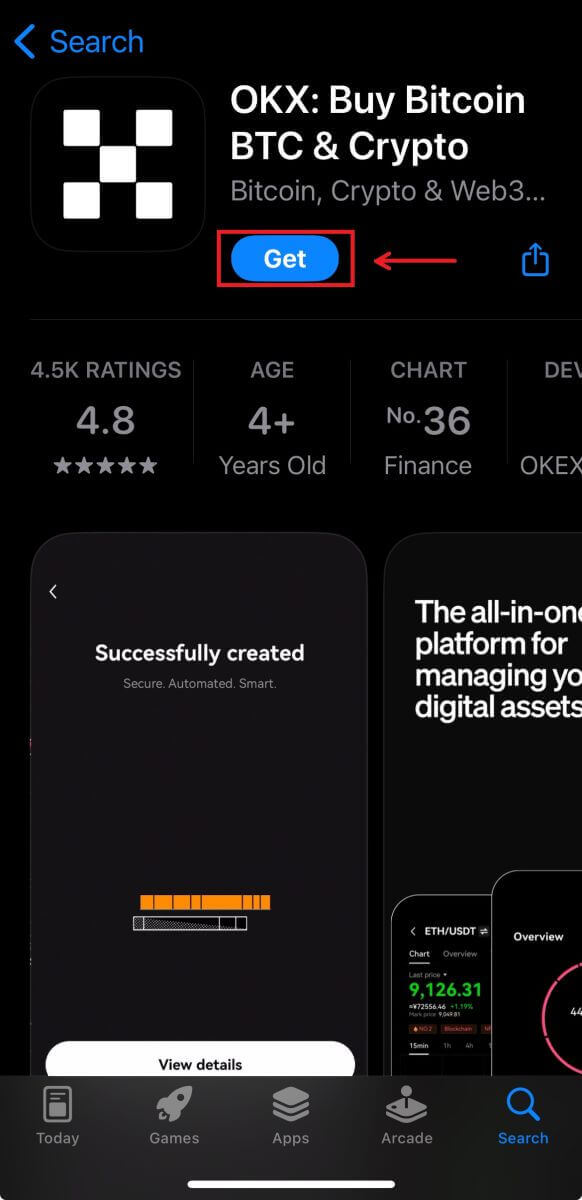
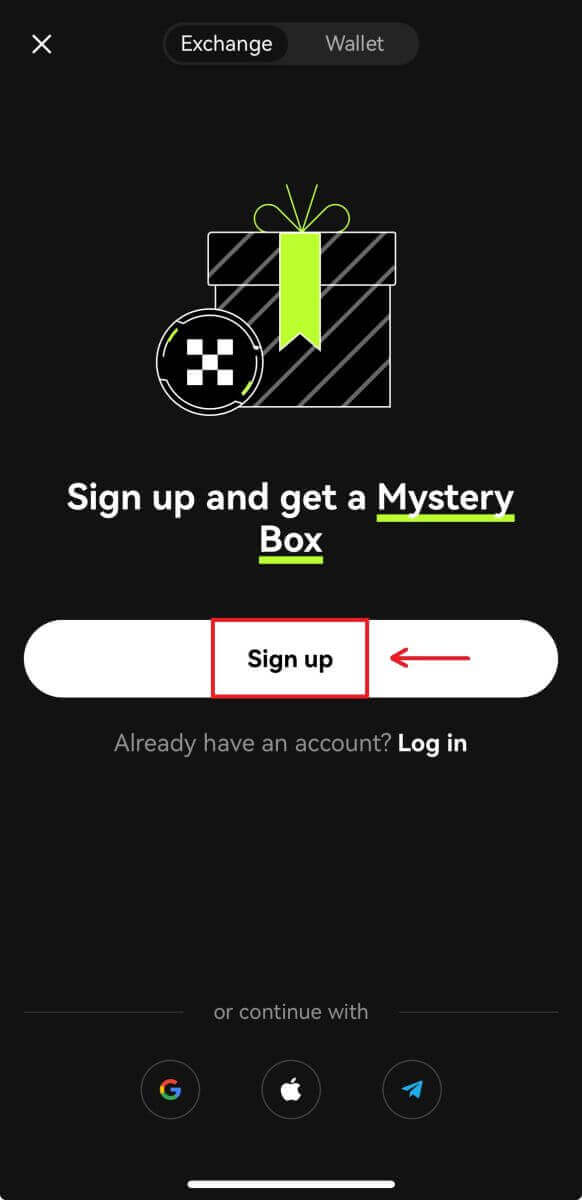
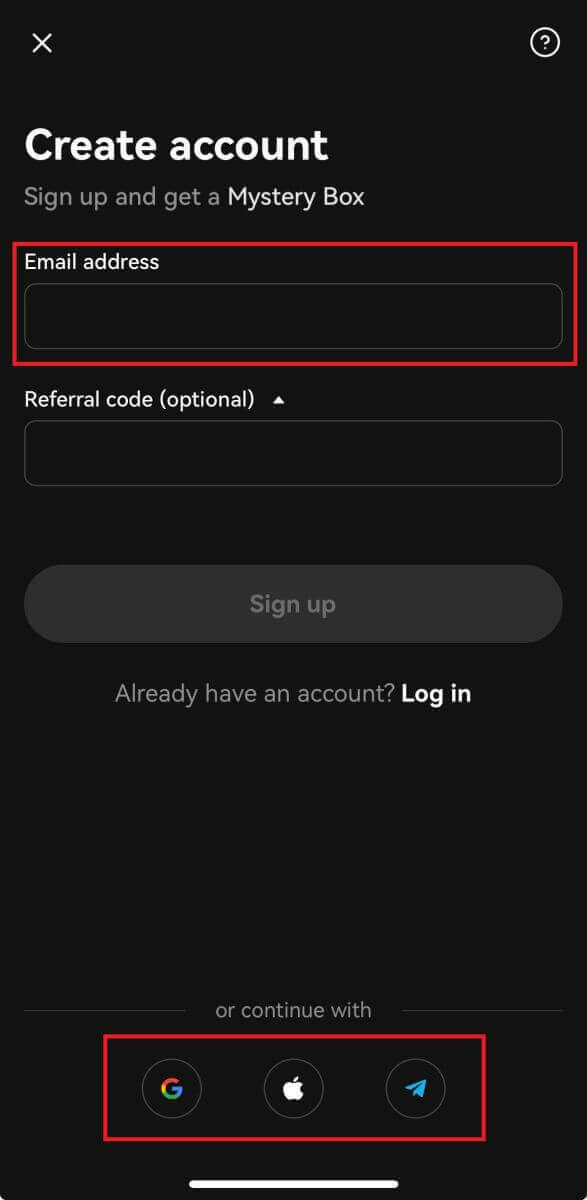
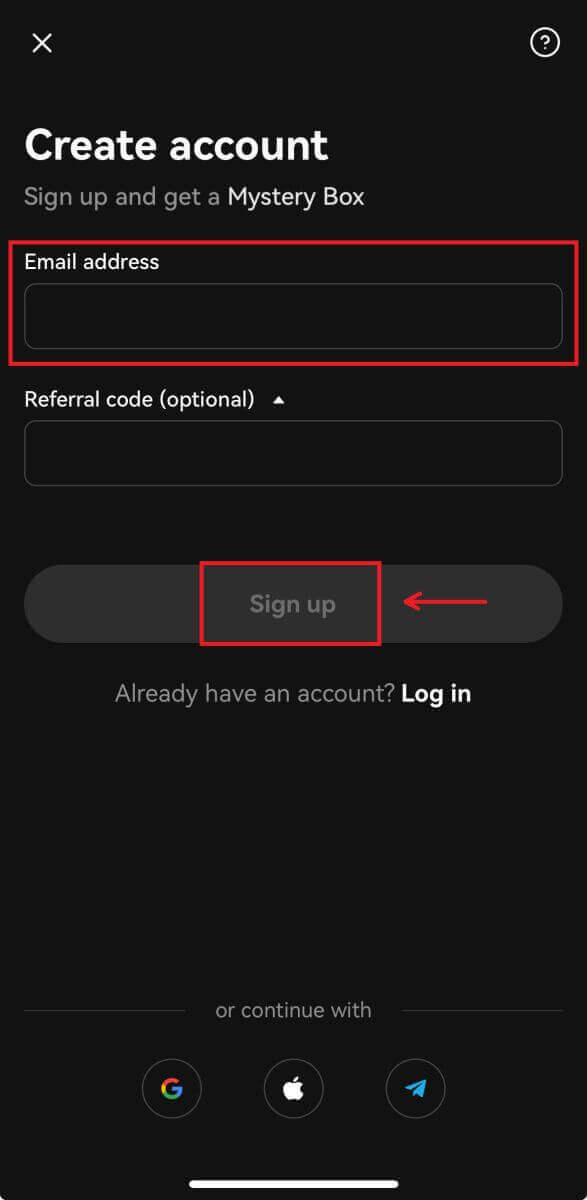
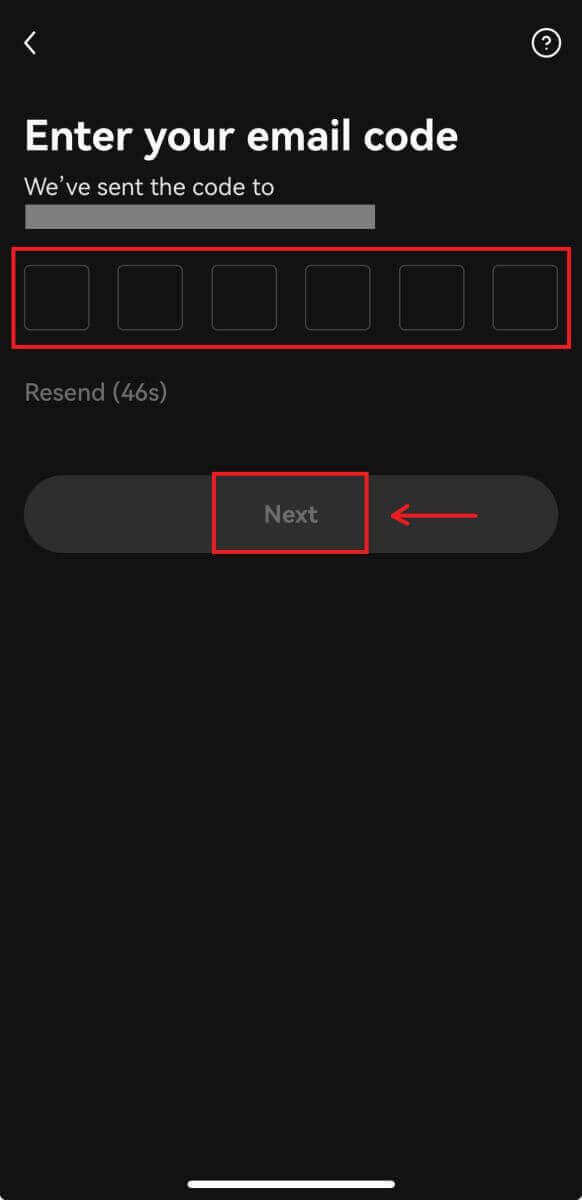
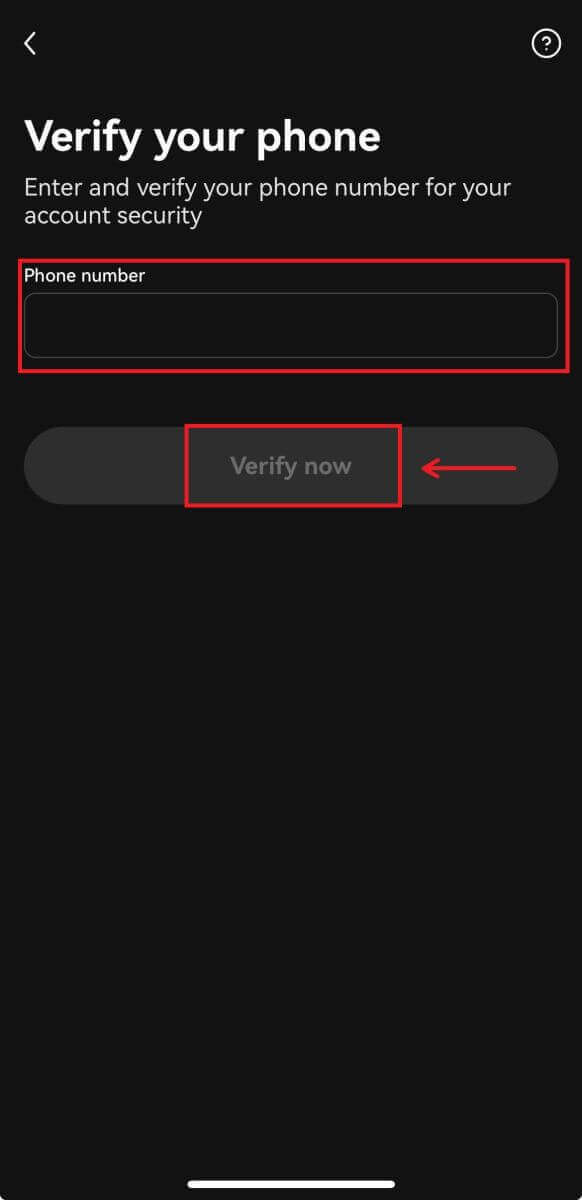
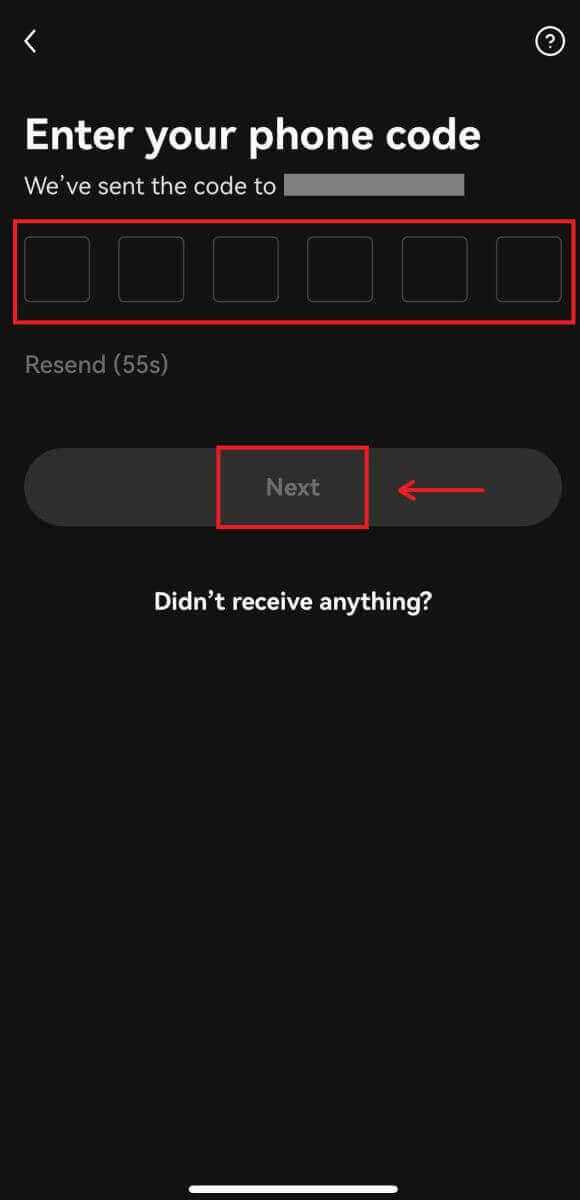
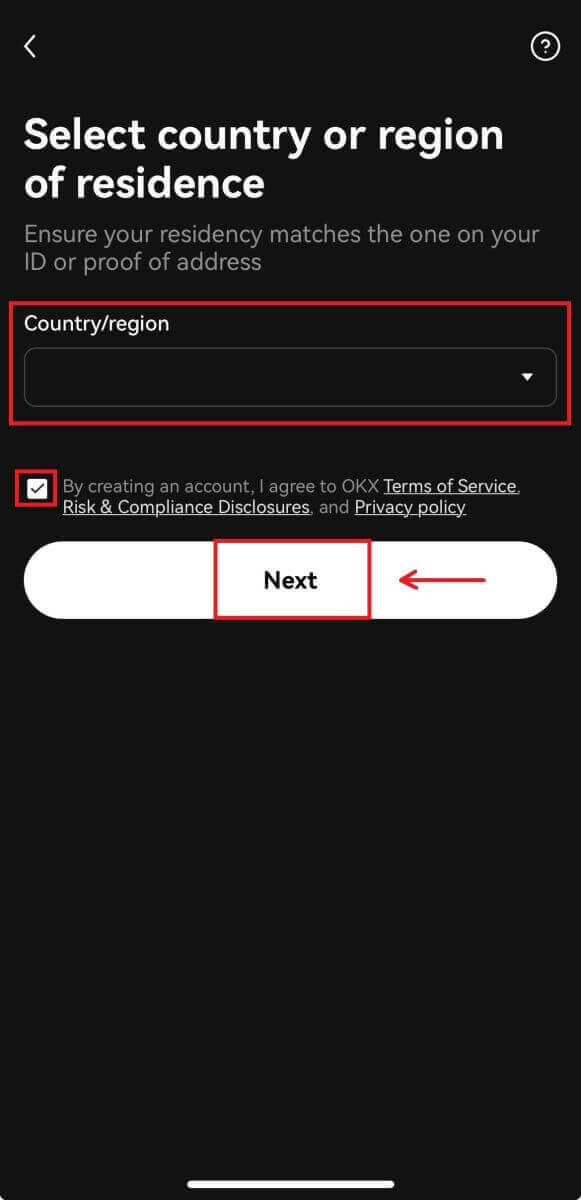
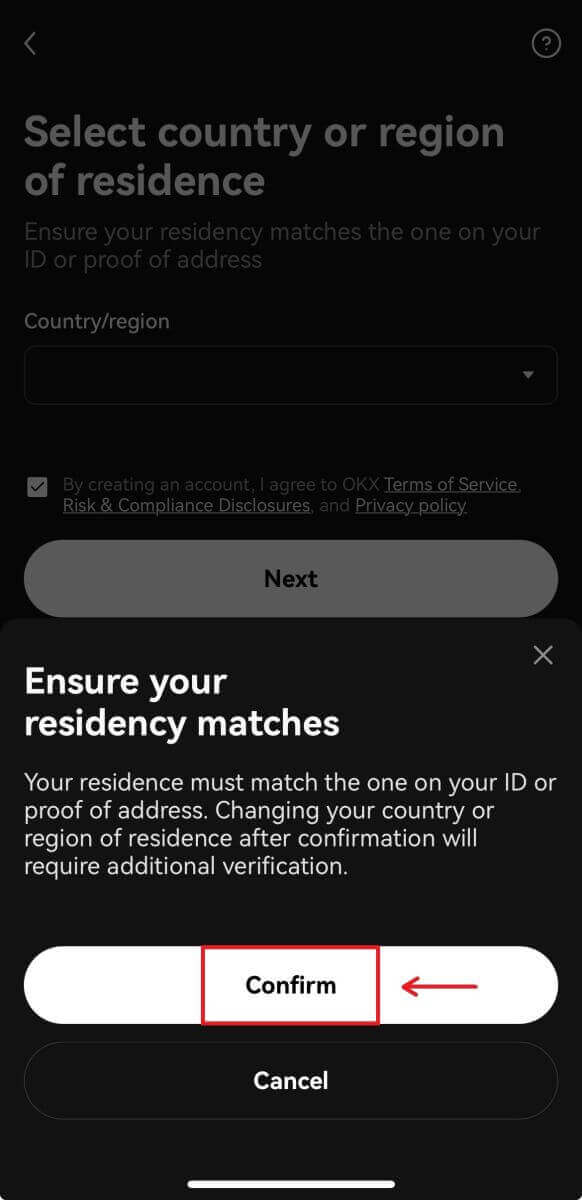

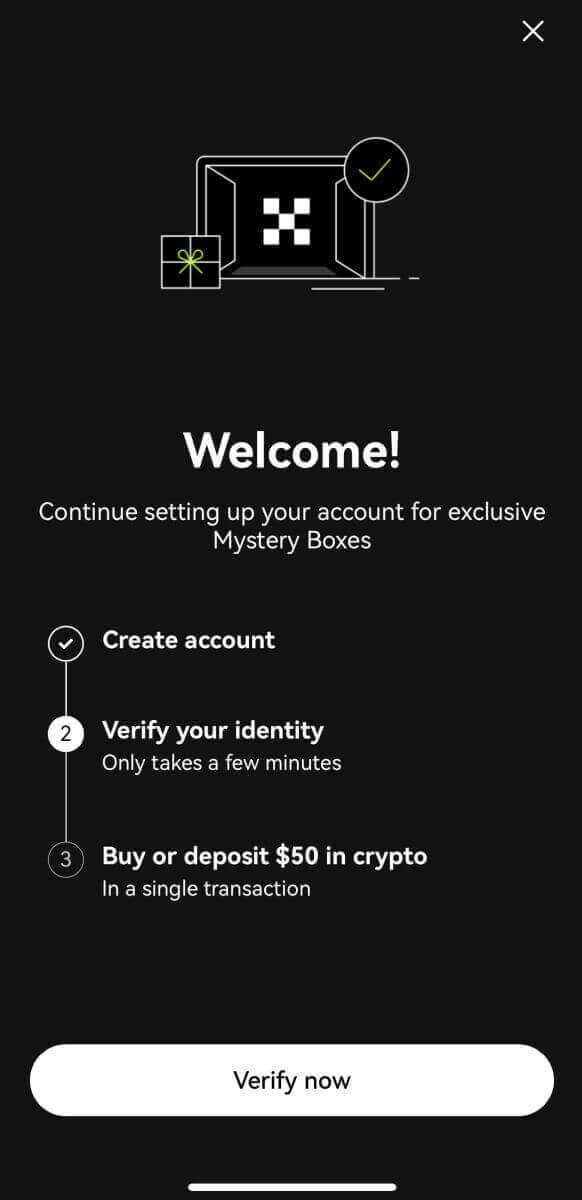
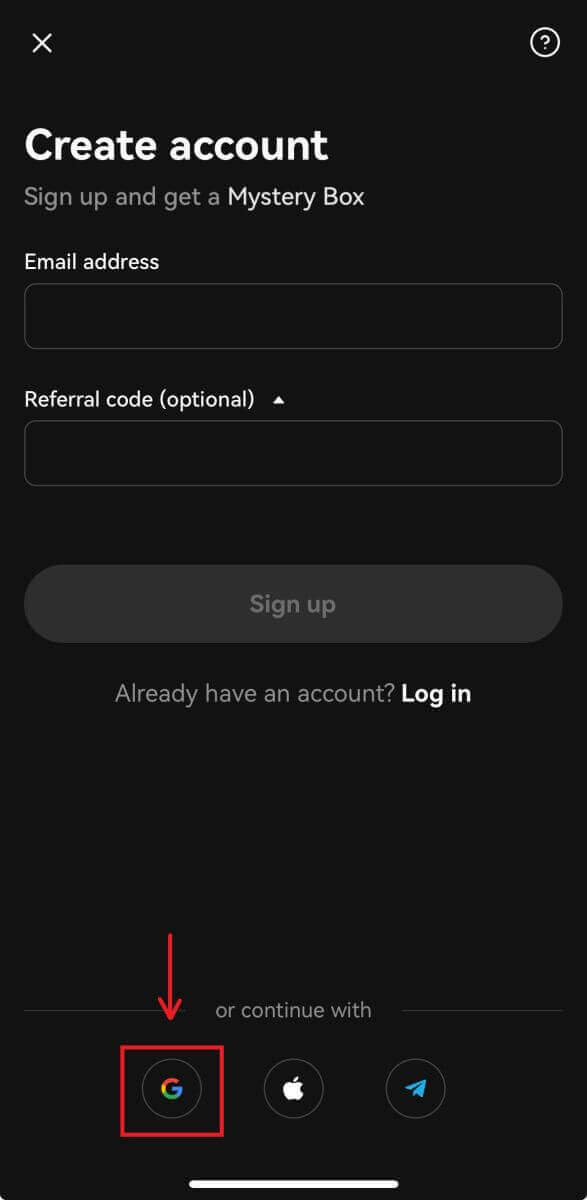
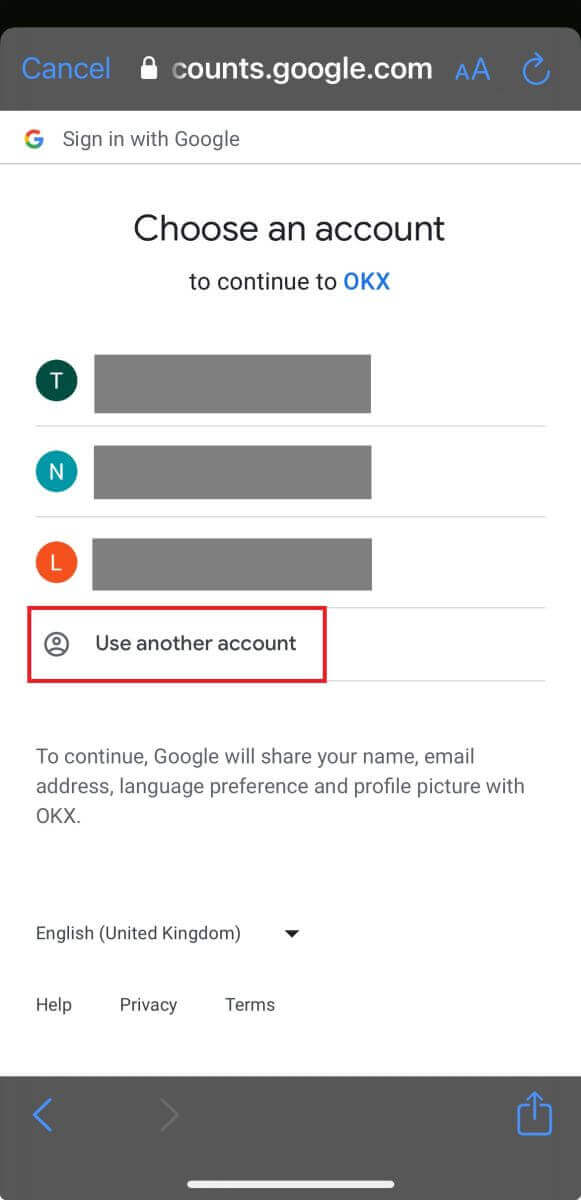
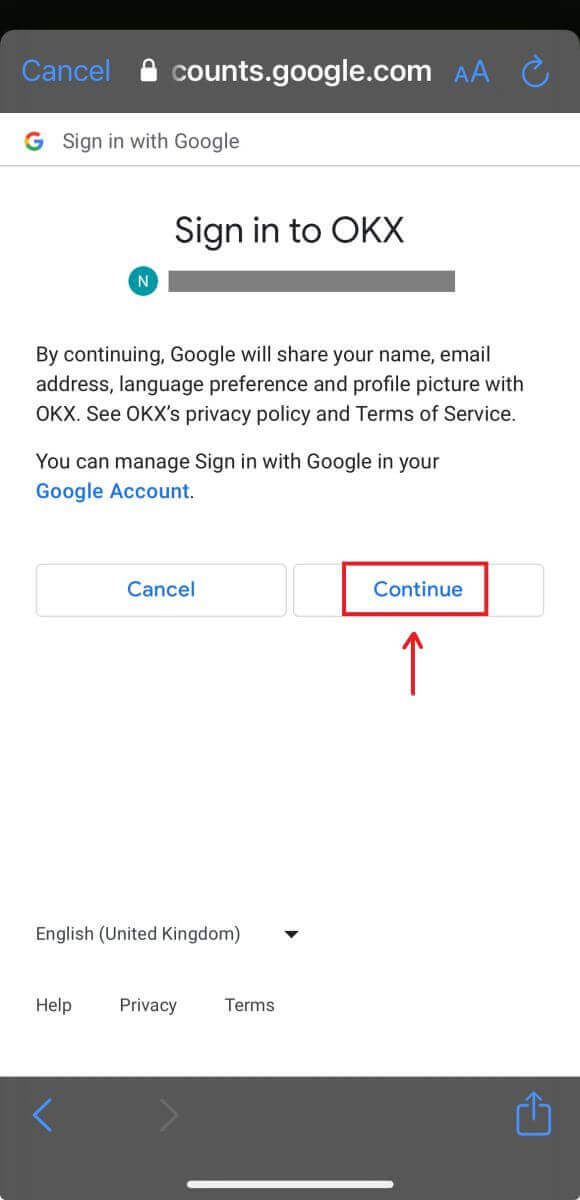
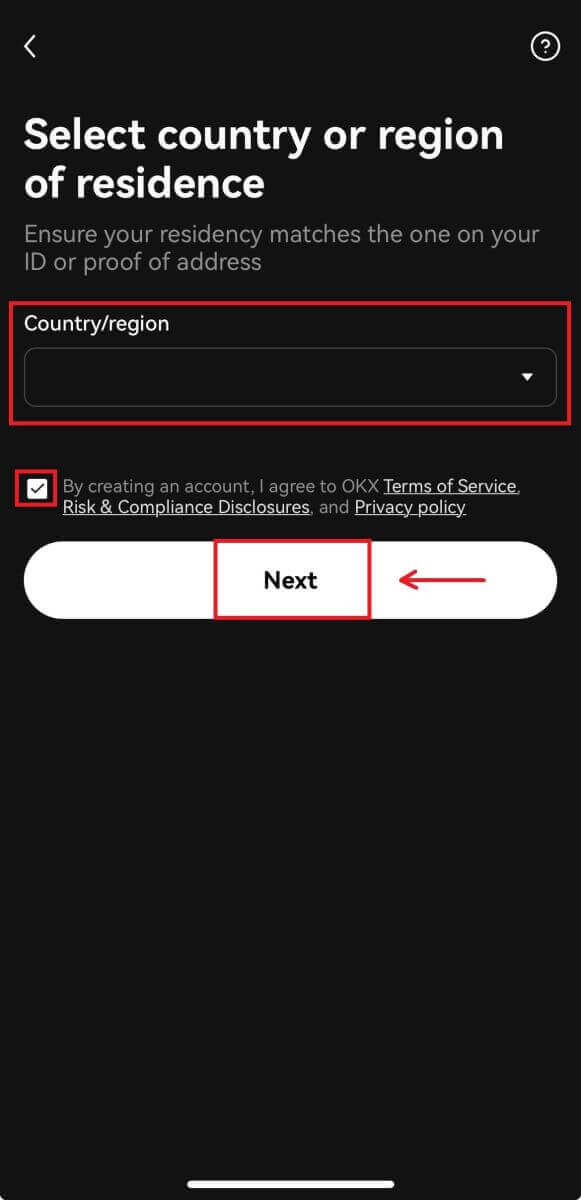
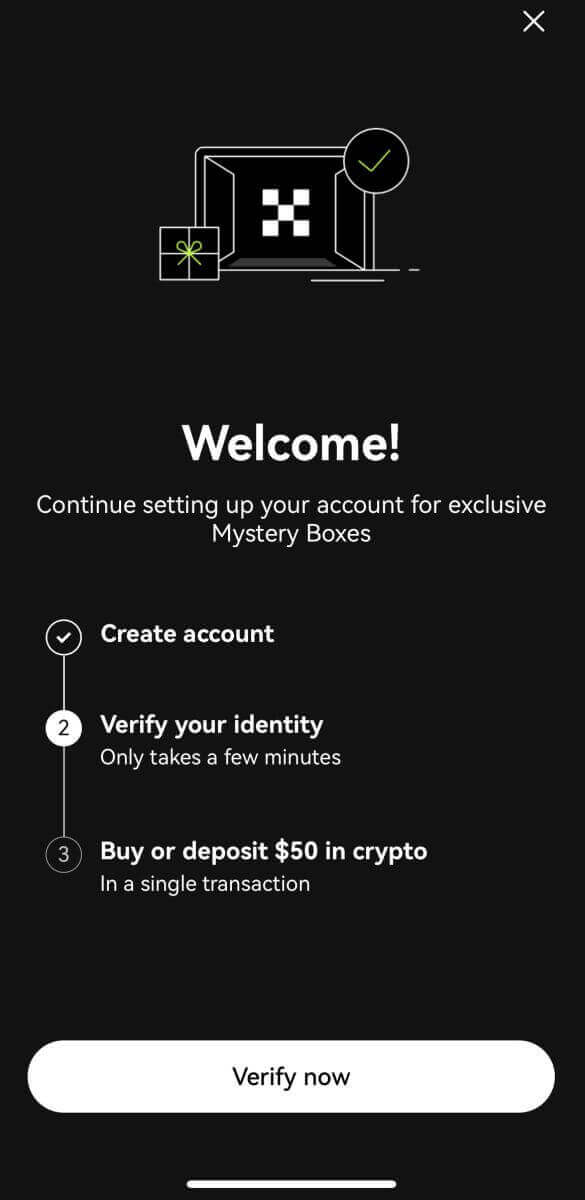
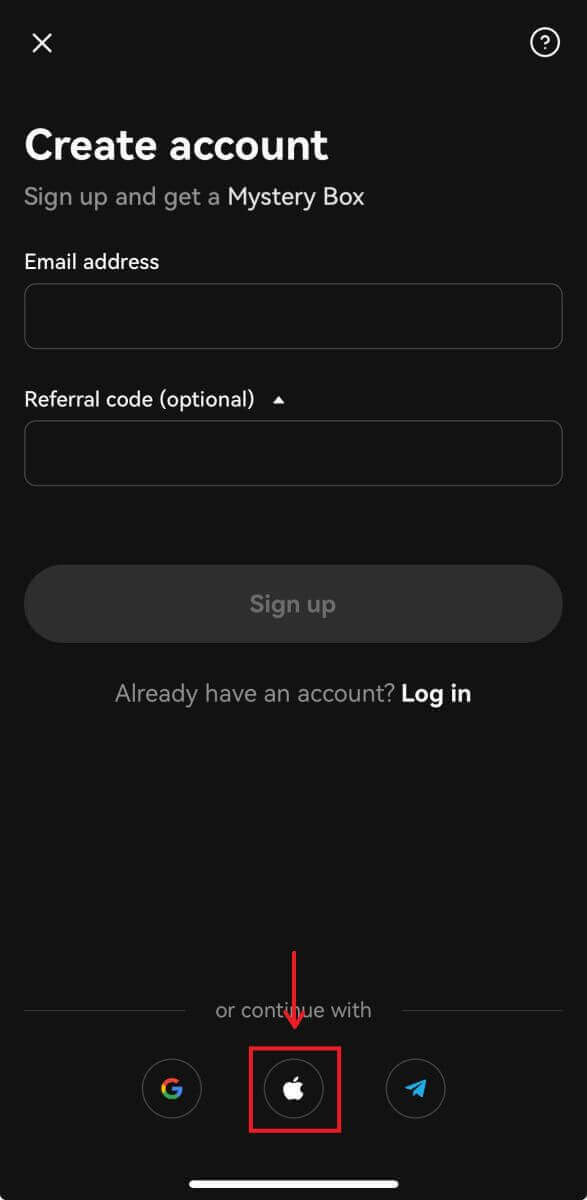
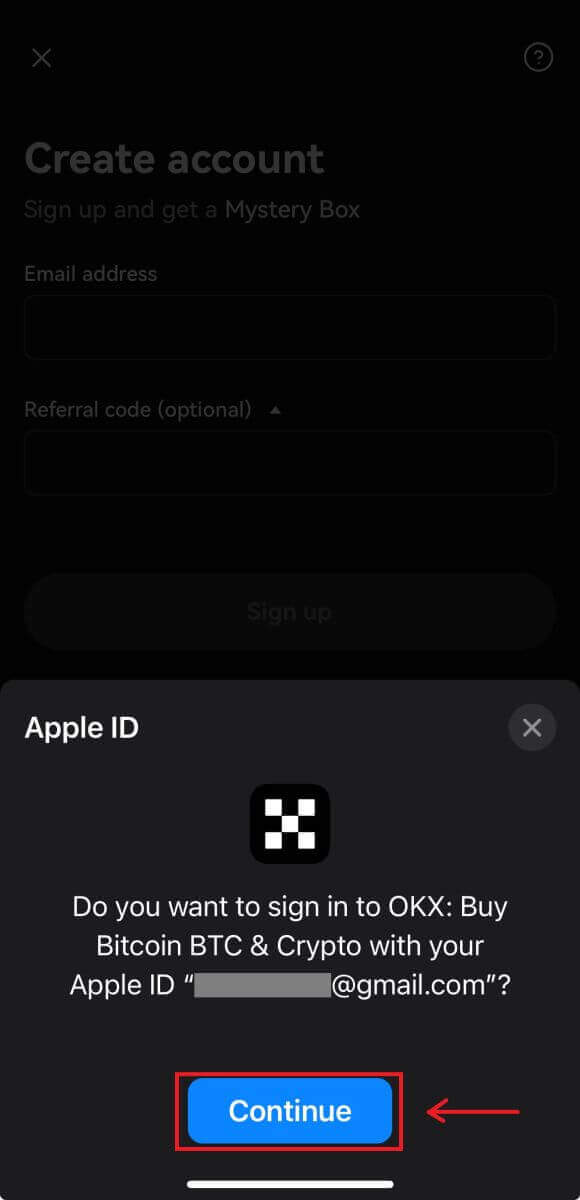
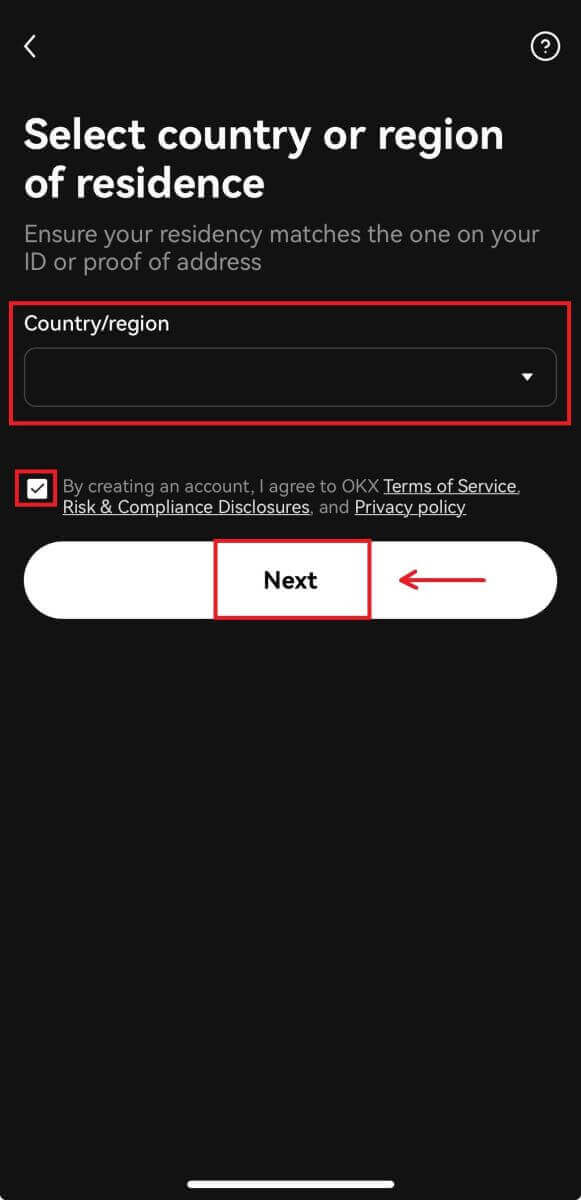
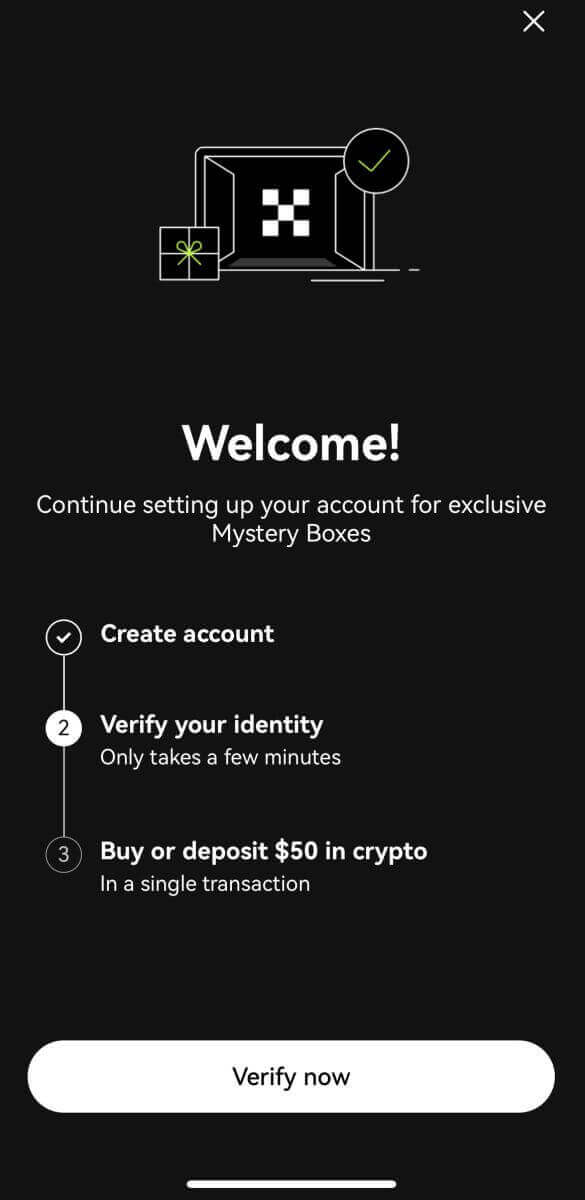
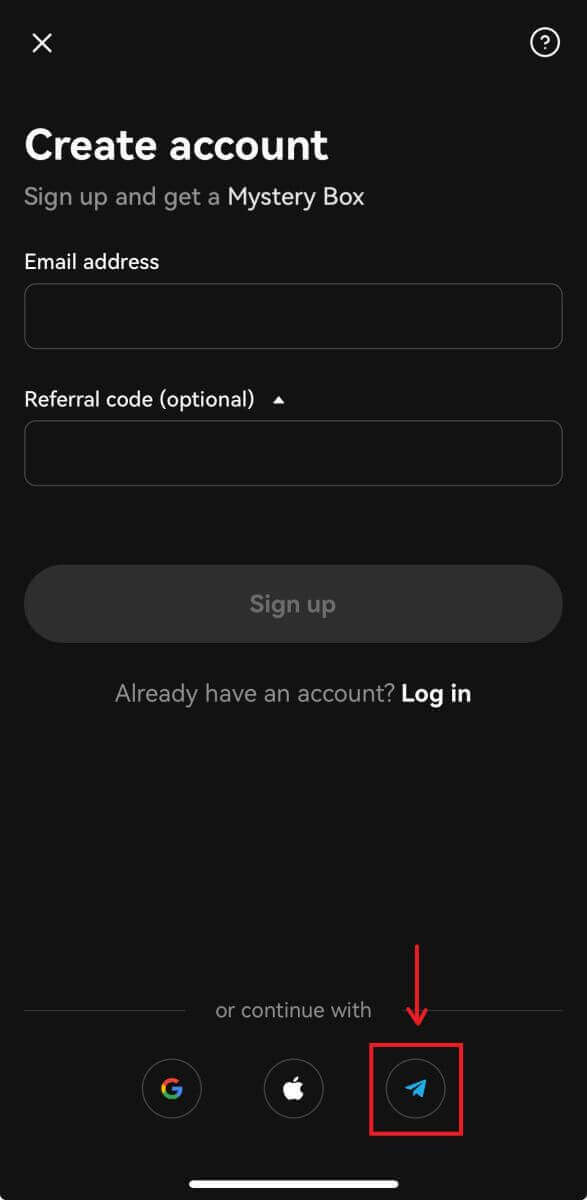
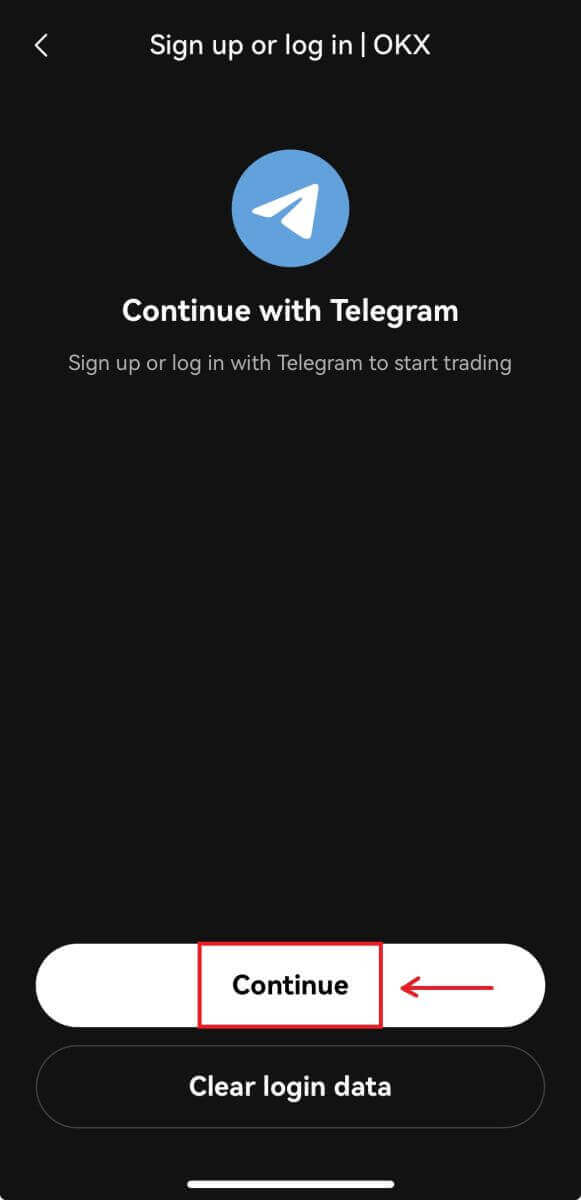

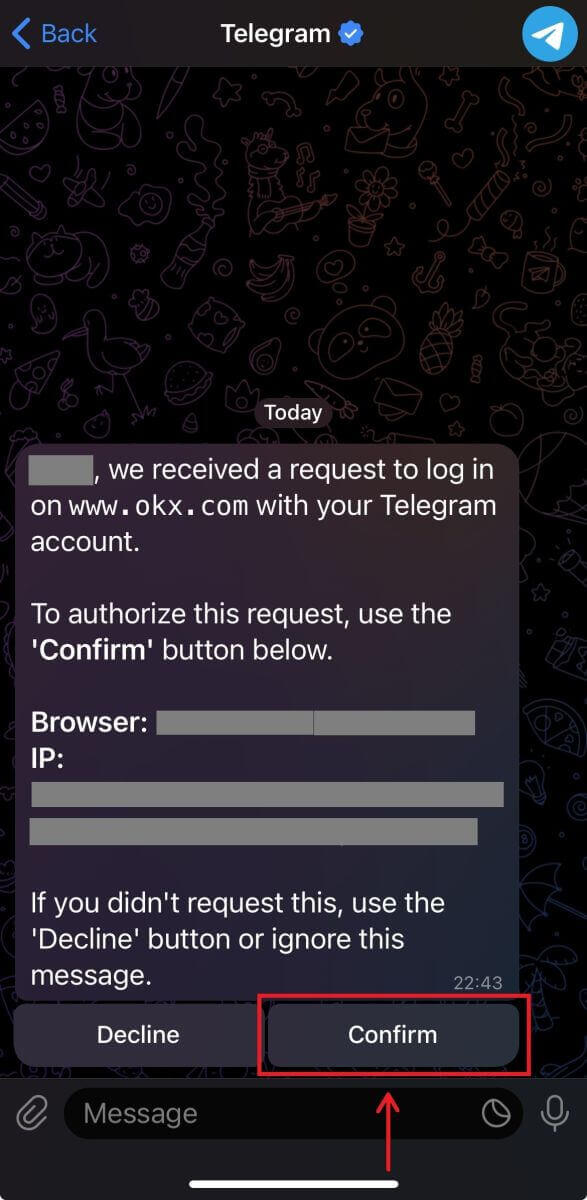
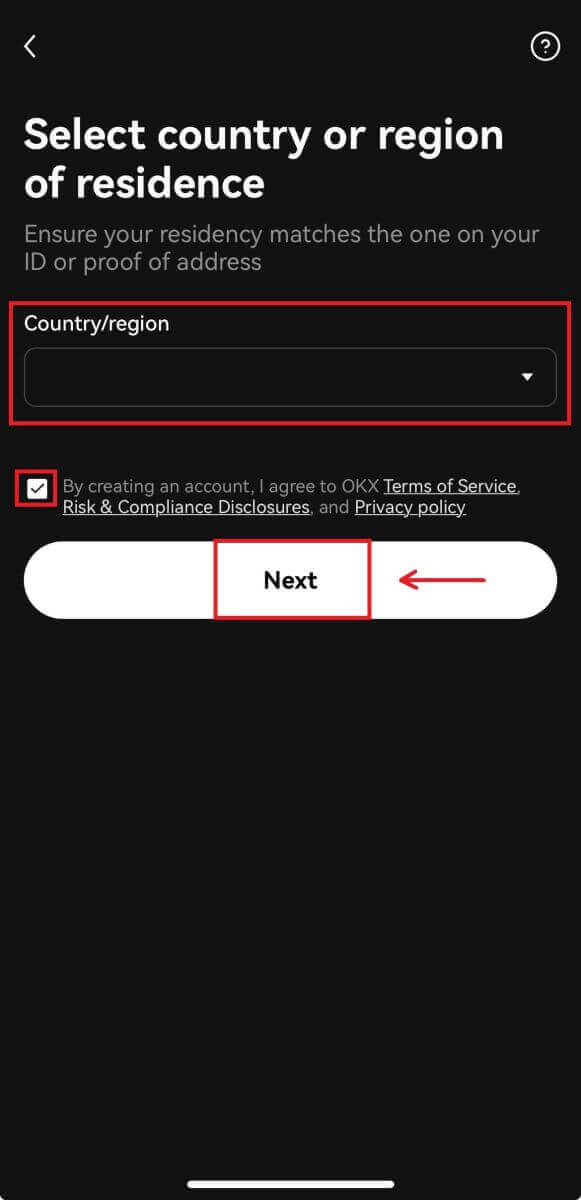
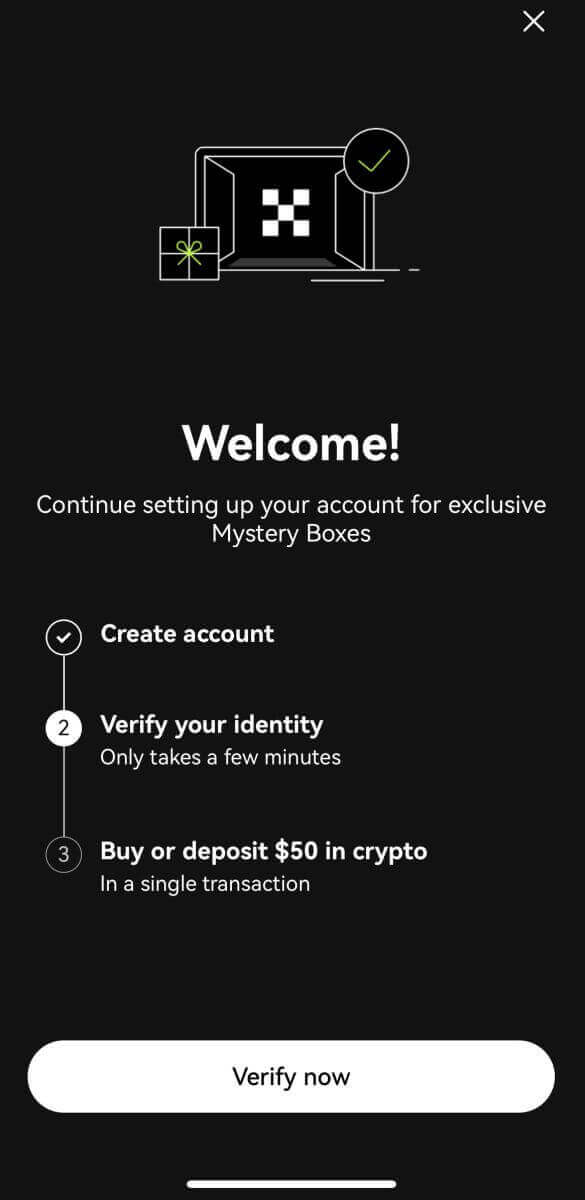
Sık Sorulan Sorular (SSS)
SMS kodlarım OKX'te çalışmıyor
Kodların tekrar çalışıp çalışmadığını kontrol etmek için önce bu düzeltmeleri deneyin:
-
Cep telefonunuzun süresini otomatikleştirin. Bunu cihazınızın genel ayarlarından yapabilirsiniz:
- Android: Ayarlar Genel Yönetim Tarih ve saat Otomatik tarih ve saat
- iOS: Ayarlar Genel Tarih ve Saat Otomatik Olarak Ayarla
- Cep telefonunuzu ve masaüstü zamanlarınızı senkronize edin
- OKX mobil uygulama önbelleğini veya masaüstü tarayıcı önbelleğini ve çerezleri temizleyin
- Kodları farklı platformlarda girmeyi deneyin: Masaüstü tarayıcısında OKX web sitesi, mobil tarayıcıda OKX web sitesi, OKX masaüstü uygulaması veya OKX mobil uygulaması
Telefon numaramı nasıl değiştiririm?
Uygulamada
- OKX uygulamasını açın, Kullanıcı Merkezi'ne gidin ve Profil'i seçin
- Sol üst köşedeki Kullanıcı Merkezi'ni seçin
- Telefon'u seçmeden önce Güvenlik'i bulun ve Güvenlik merkezi'ni seçin
- Telefon numarasını değiştir'i seçin ve Yeni telefon numarası alanına telefon numaranızı girin
- Hem yeni telefon numarasına gönderilen SMS kodu hem de mevcut telefon numarasına gönderilen SMS kodu alanlarında Kod gönder seçeneğini seçin. Hem yeni hem de mevcut telefon numaralarınıza 6 haneli bir doğrulama kodu göndereceğiz. Kodu buna göre girin
- Devam etmek için iki faktörlü kimlik doğrulama (2FA) kodunu girin (varsa)
- Telefon numaranızı başarıyla değiştirdiğinizde bir e-posta/SMS onayı alacaksınız
İnternette
- Profil'e gidin ve Güvenlik'i seçin
- Telefon doğrulamasını bulun ve Telefon numarasını değiştir'i seçin
- Ülke kodunu seçin ve Yeni telefon numarası alanına telefon numaranızı girin
- Hem Yeni telefon SMS doğrulaması hem de Mevcut telefon SMS doğrulaması alanlarında Kodu gönder'i seçin. Hem yeni hem de mevcut telefon numaralarınıza 6 haneli bir doğrulama kodu göndereceğiz. Kodu buna göre girin
- Devam etmek için iki faktörlü kimlik doğrulama (2FA) kodunu girin (varsa)
- Telefon numaranızı başarıyla değiştirdiğinizde bir e-posta/SMS onayı alacaksınız
Alt hesap nedir?
Alt hesap, OKX hesabınıza bağlı ikincil bir hesaptır. Ticaret stratejilerinizi çeşitlendirmek ve riskleri azaltmak için birden fazla alt hesap oluşturabilirsiniz. Alt hesaplar spot, spot kaldıraç, sözleşmeli ticaret ve standart alt hesaplara para yatırmak için kullanılabilir, ancak para çekme işlemlerine izin verilmez. Alt hesap oluşturma adımları aşağıda verilmiştir.
1. OKX web sitesini açın ve hesabınıza giriş yapın, [Profil]'e gidin ve [Alt hesaplar]'ı seçin. 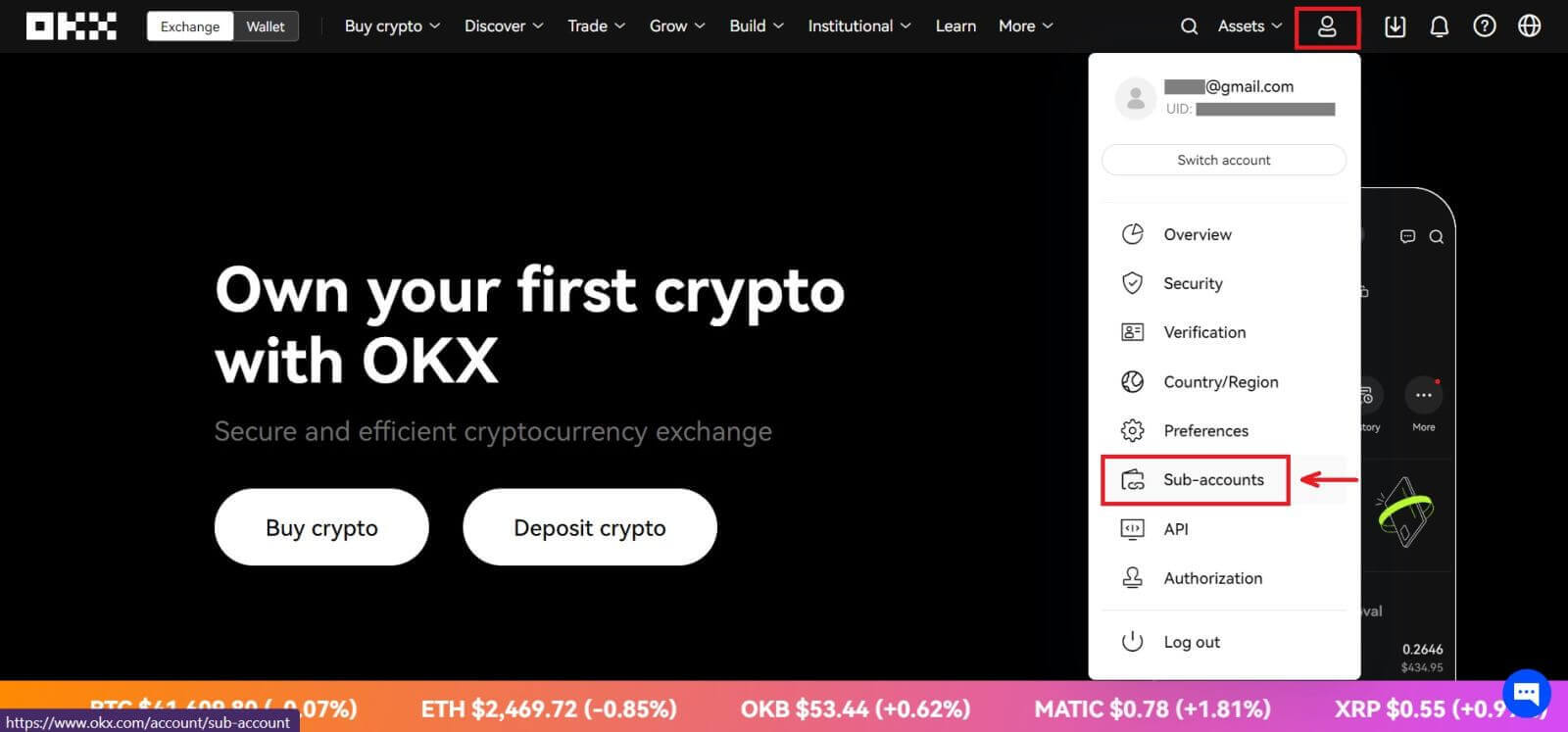 2. [Alt hesap oluştur] seçeneğini seçin.
2. [Alt hesap oluştur] seçeneğini seçin. 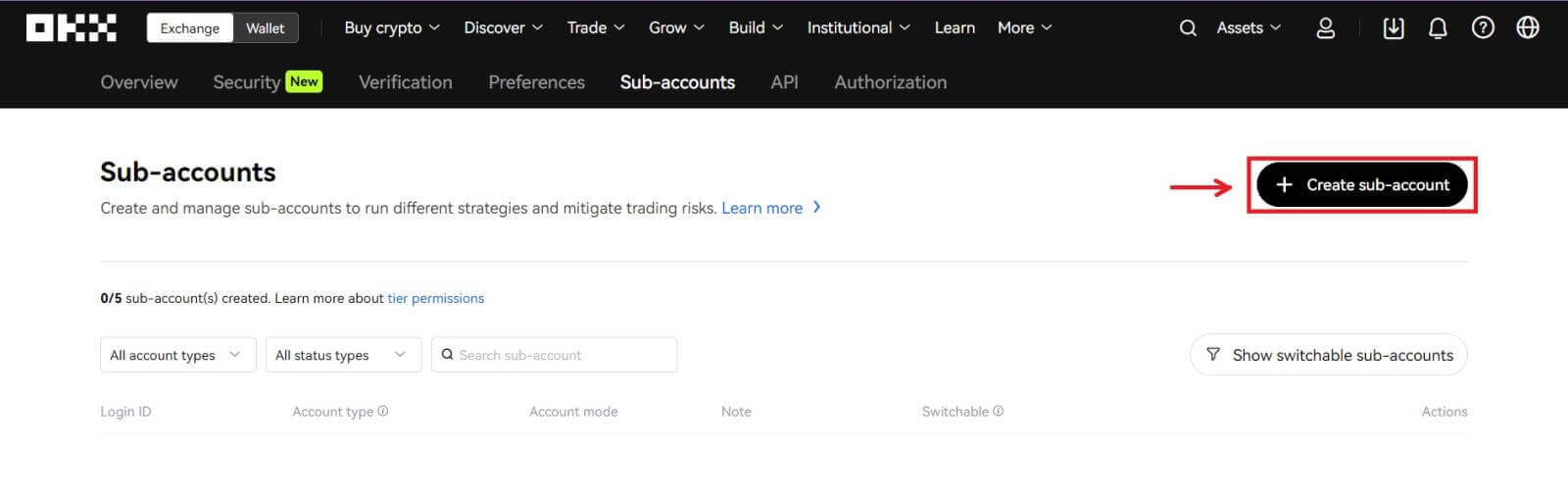 3. "Oturum Açma Kimliği", "Şifre" alanlarını doldurun ve "Hesap türü"nü seçin
3. "Oturum Açma Kimliği", "Şifre" alanlarını doldurun ve "Hesap türü"nü seçin
- Standart alt hesap : Bu alt hesaba Yatırım ayarlarını yapabilir ve Para Yatırmaları etkinleştirebilirsiniz
- Yönetilen ticaret alt hesabı : Ticaret ayarlarını yapabilirsiniz
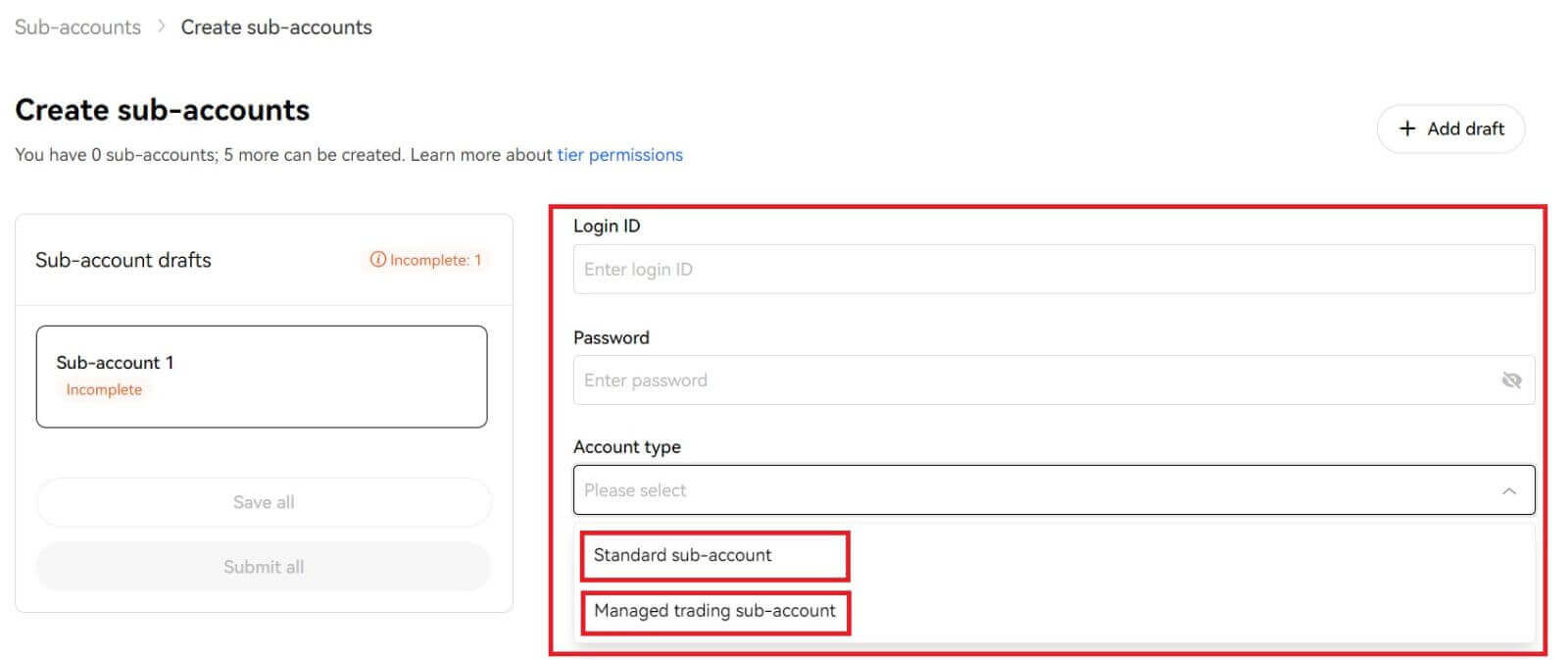
4. Bilgileri onayladıktan sonra [Tümünü gönder] seçeneğini seçin. 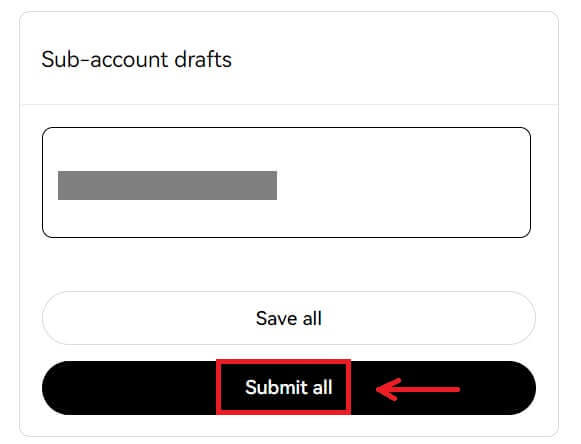
Not:
- Alt hesaplar, oluşturuldukları anda ana hesabın seviye seviyesini devralır ve ana hesabınıza göre günlük olarak güncellenir.
- Genel kullanıcılar (Sv1 - Sv5) en fazla 5 alt hesap oluşturabilir; diğer seviyedeki kullanıcılar için seviye izinlerinizi görüntüleyebilirsiniz.
- Alt hesaplar yalnızca web üzerinde oluşturulabilir.

OKX'te Kripto Ticareti Nasıl Yapılır
Spot ticaret nedir?
Spot ticaret, iki farklı kripto para birimi arasında, para birimlerinden birinin diğer para birimlerini satın almak için kullanıldığı bir işlemdir. Ticaret kuralları, işlemleri fiyat önceliği ve zaman önceliği sırasına göre eşleştirmek ve iki kripto para birimi arasındaki değişimi doğrudan gerçekleştirmektir. Örneğin BTC/USDT, USDT ile BTC arasındaki alışverişi ifade eder.
OKX'te (Web) Spot Ticareti Nasıl Yapılır?
1. Kripto ticareti yapmaya başlamak için öncelikle kripto varlıklarınızı fonlama hesabından ticaret hesabına aktarmanız gerekecektir. [Varlıklar] - [Aktar]'a tıklayın. 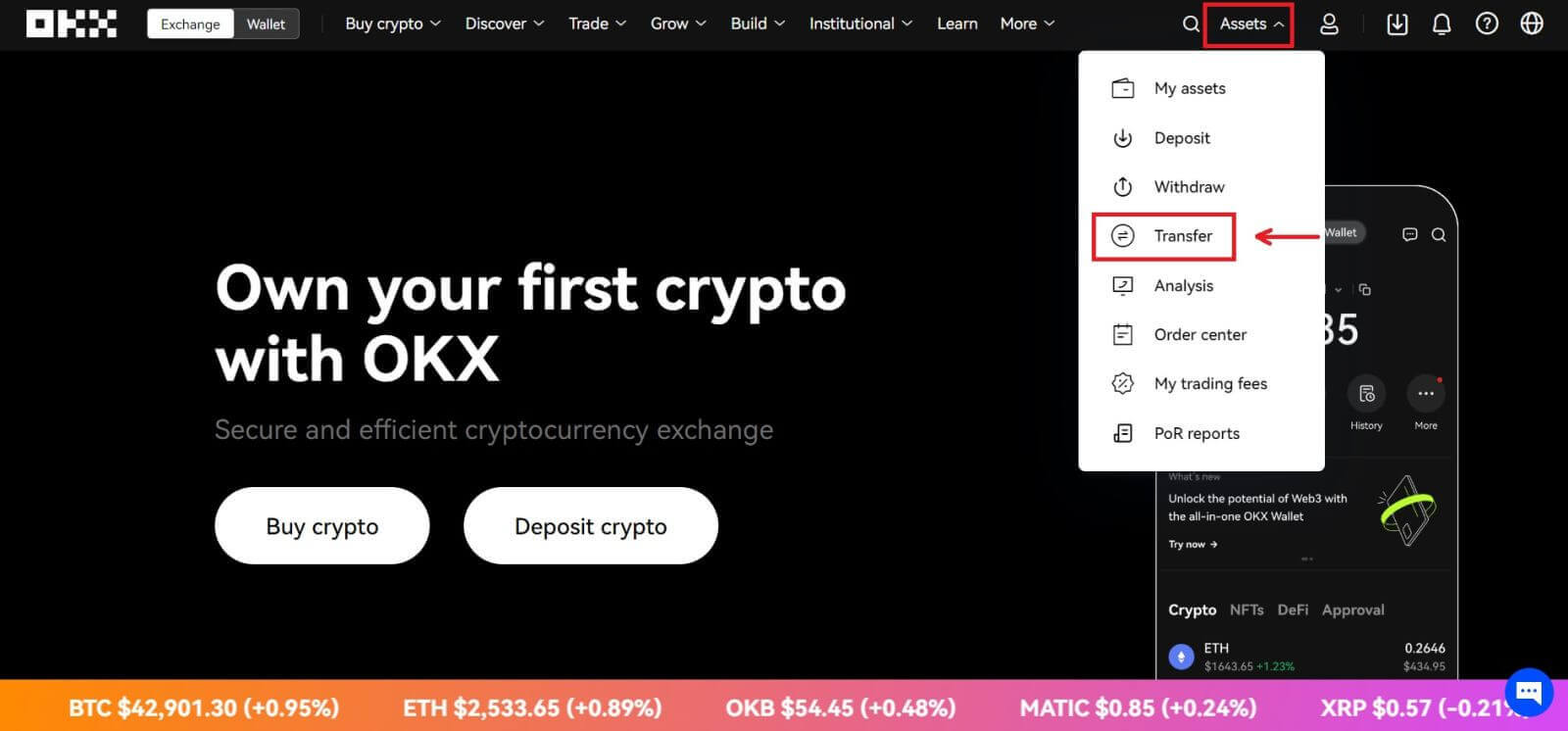
2. Transfer ekranı, istediğiniz coini veya tokenı seçmenize, mevcut bakiyesini görüntülemenize ve fonlama ve ticaret hesaplarınız arasında tamamını veya belirli bir tutarı aktarmanıza olanak tanır. 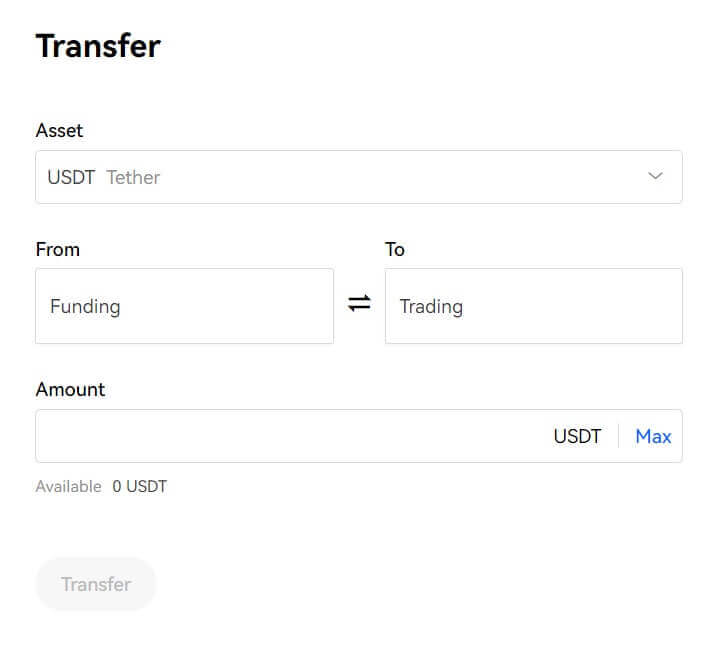 3. Üst menüdeki [Ticaret]'e gidip [Spot]'u seçerek OKX'in spot piyasalarına erişebilirsiniz.
3. Üst menüdeki [Ticaret]'e gidip [Spot]'u seçerek OKX'in spot piyasalarına erişebilirsiniz. 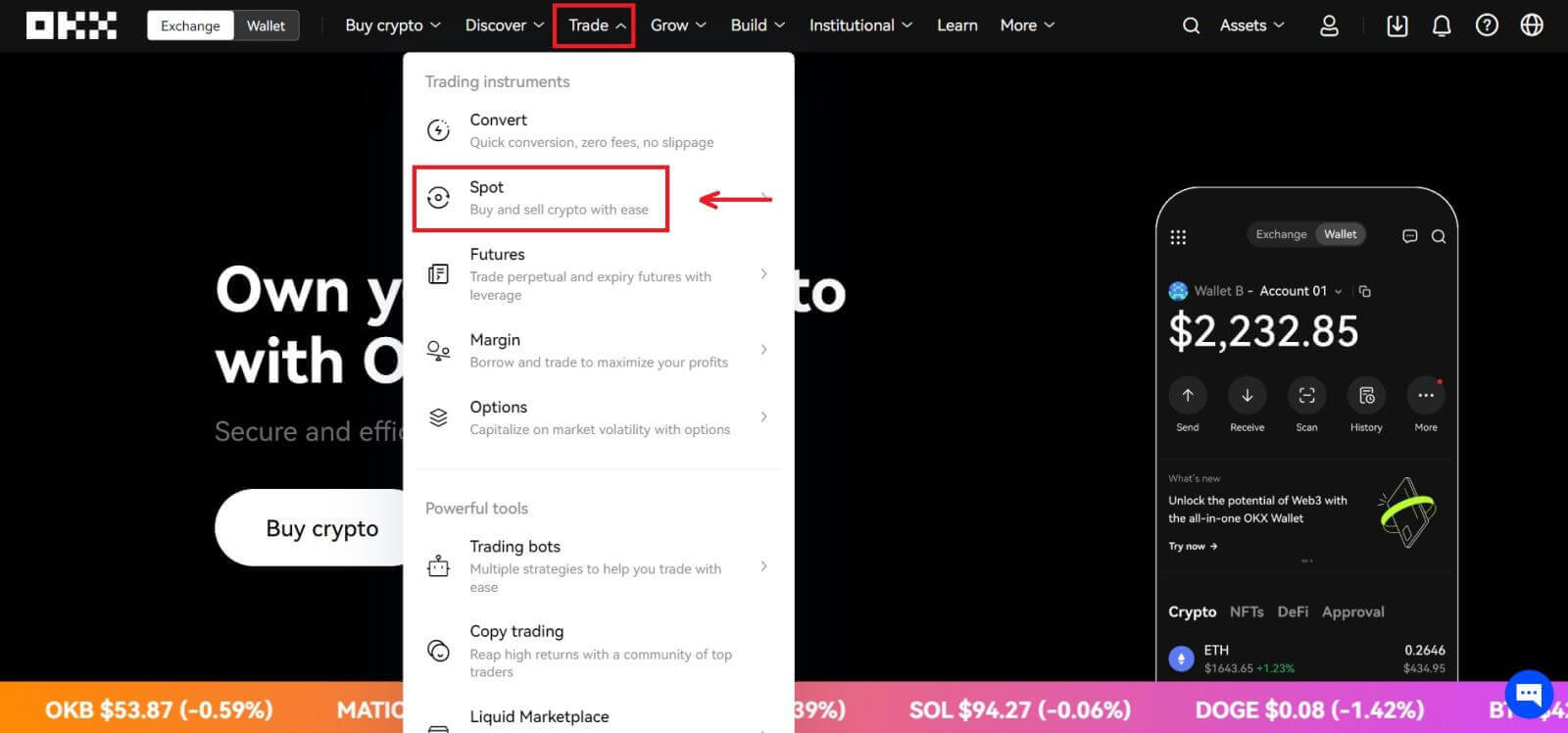
Spot ticaret arayüzü:
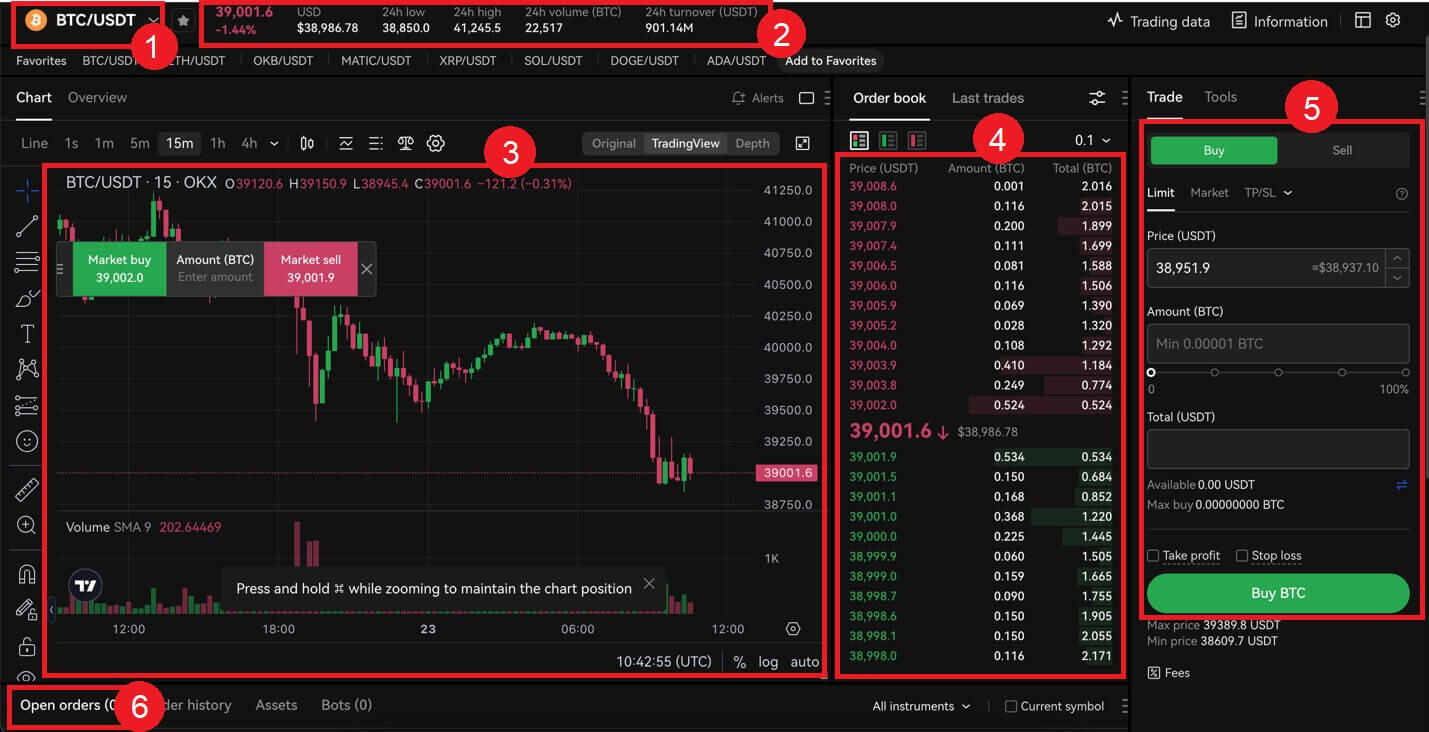 4. İstediğiniz fiyata karar verdikten sonra, 'Fiyat (USDT)' alanına bunu ve ardından satın almak istediğiniz 'Tutar (BTC)'yi girin. Daha sonra 'Toplam (USDT)' rakamınız gösterilecek ve işlem hesabınızda yeterli paranın (USDT) olması koşuluyla, emrinizi göndermek için [BTC Satın Al] seçeneğine tıklayabilirsiniz.
4. İstediğiniz fiyata karar verdikten sonra, 'Fiyat (USDT)' alanına bunu ve ardından satın almak istediğiniz 'Tutar (BTC)'yi girin. Daha sonra 'Toplam (USDT)' rakamınız gösterilecek ve işlem hesabınızda yeterli paranın (USDT) olması koşuluyla, emrinizi göndermek için [BTC Satın Al] seçeneğine tıklayabilirsiniz. 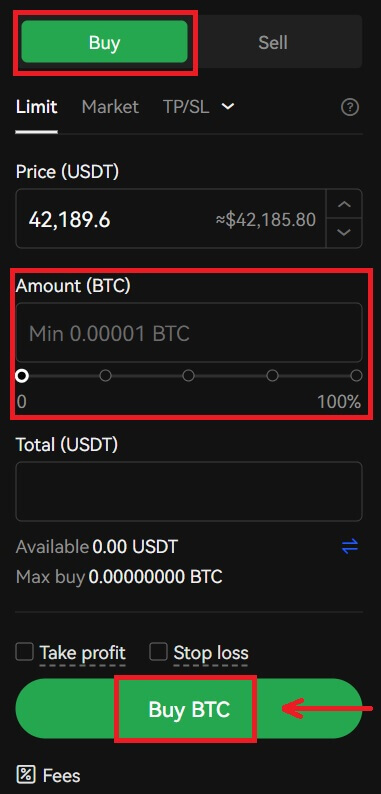
5. Gönderilen siparişler, doldurulana veya tarafınızca iptal edilene kadar açık kalır. Bunları aynı sayfadaki 'Açık Siparişler' sekmesinde görüntüleyebilir ve daha eski, doldurulmuş siparişleri 'Sipariş Geçmişi' sekmesinde inceleyebilirsiniz. Bu sekmelerin her ikisi de ortalama dolum fiyatı gibi yararlı bilgiler sağlar. 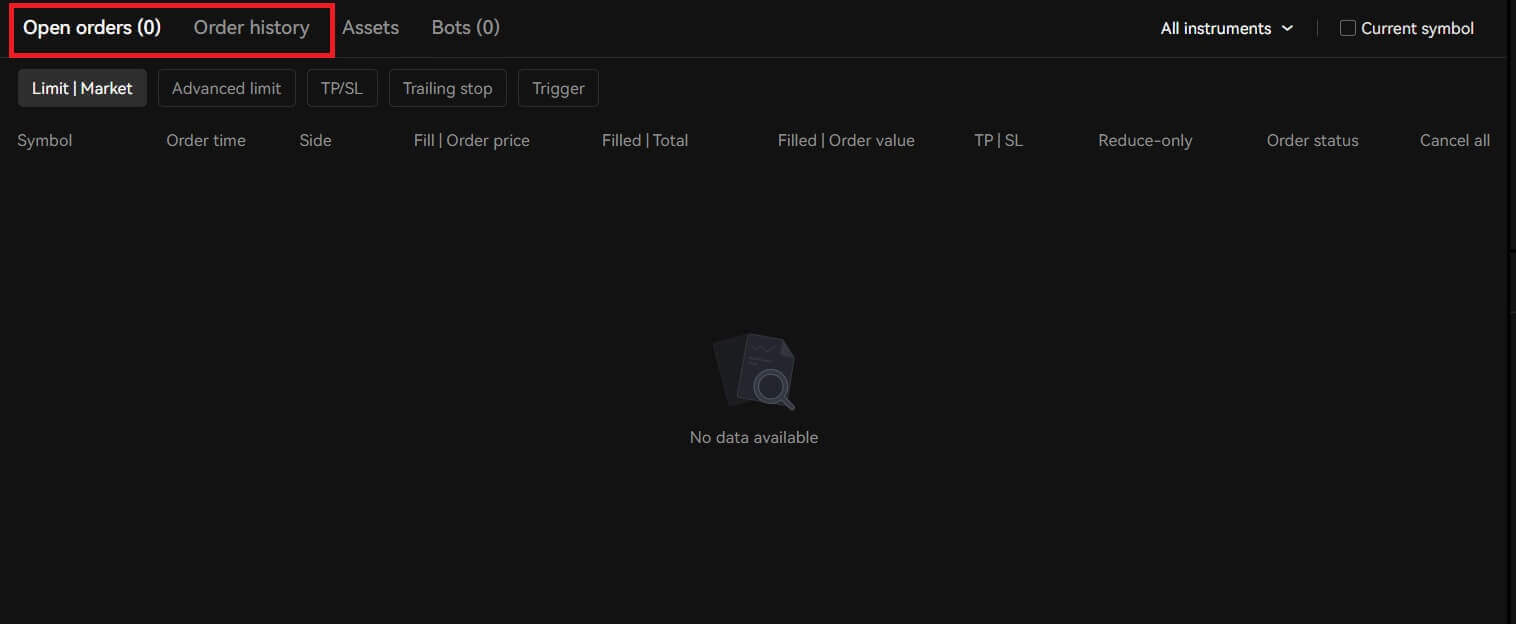
OKX'te Spot Ticareti Nasıl Yapılır (Uygulama)
1. Kripto ticareti yapmaya başlamak için öncelikle kripto varlıklarınızı fonlama hesabından ticaret hesabına aktarmanız gerekecektir. [Varlıklar] - [Aktar]'a tıklayın. 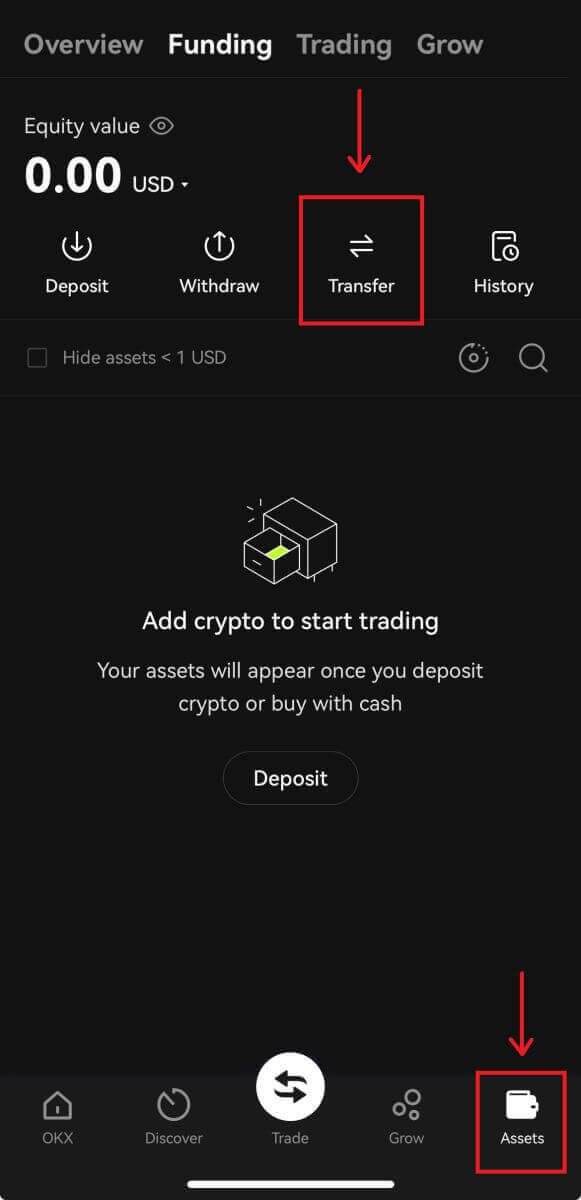
2. Transfer ekranı, istediğiniz coini veya tokenı seçmenize, mevcut bakiyesini görüntülemenize ve fonlama ve ticaret hesaplarınız arasında tamamını veya belirli bir tutarı aktarmanıza olanak tanır. 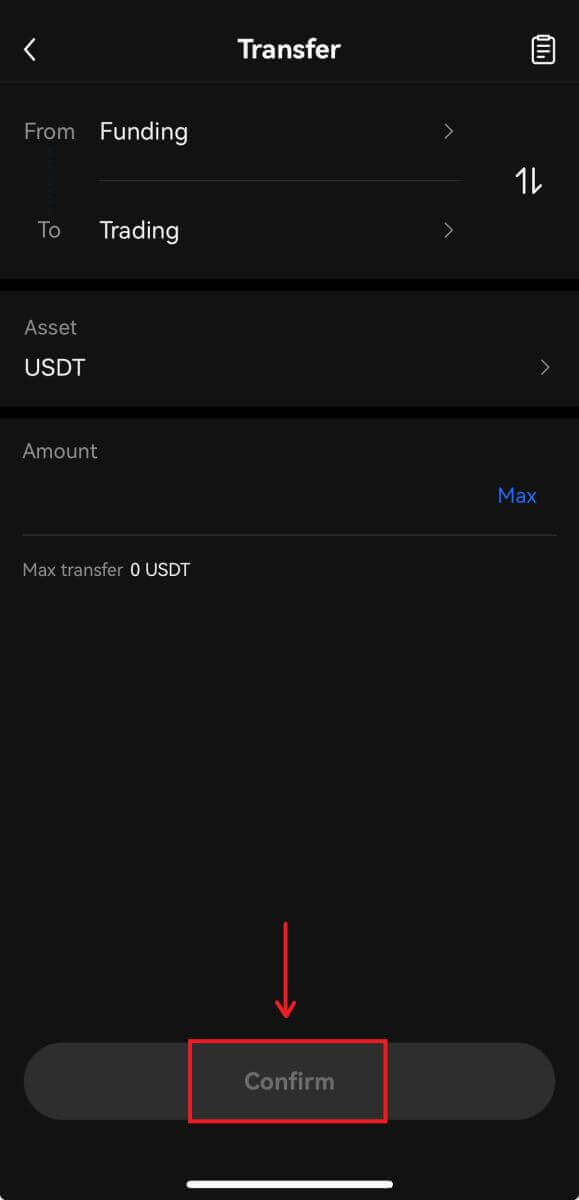 3. [Ticaret]'e giderek OKX'in spot piyasalarına erişebilirsiniz.
3. [Ticaret]'e giderek OKX'in spot piyasalarına erişebilirsiniz. 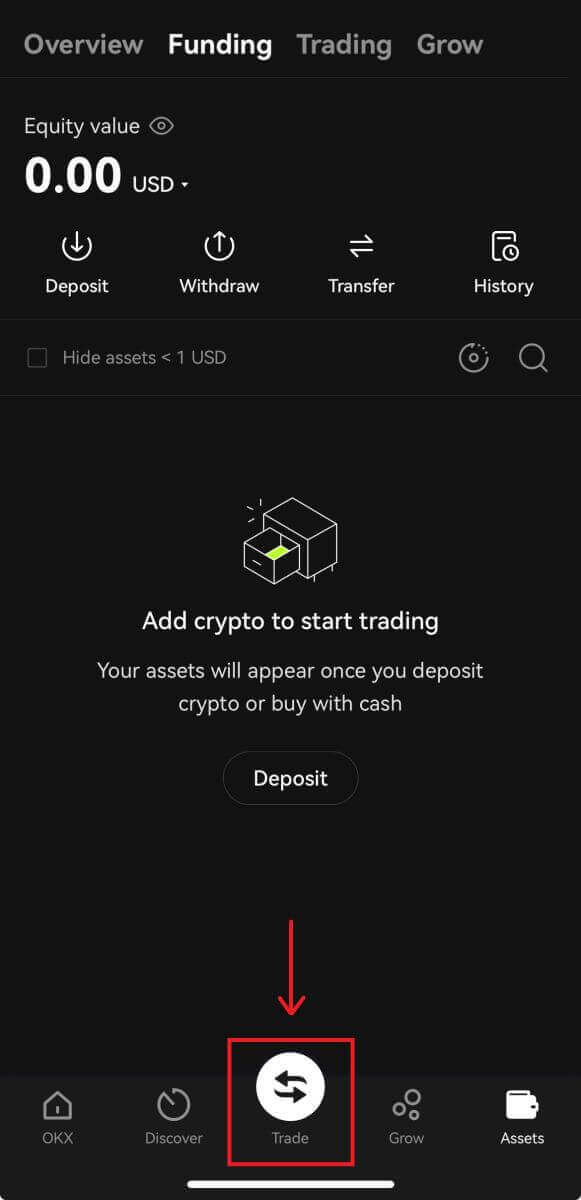
Spot ticaret arayüzü:

4. İstediğiniz fiyata karar verdikten sonra, 'Fiyat (USDT)' alanına bunu ve ardından satın almak istediğiniz 'Tutar (BTC)'yi girin. Daha sonra 'Toplam (USDT)' rakamınız gösterilecek ve işlem hesabınızda yeterli paranın (USDT) olması koşuluyla, emrinizi göndermek için [BTC Satın Al] seçeneğine tıklayabilirsiniz. 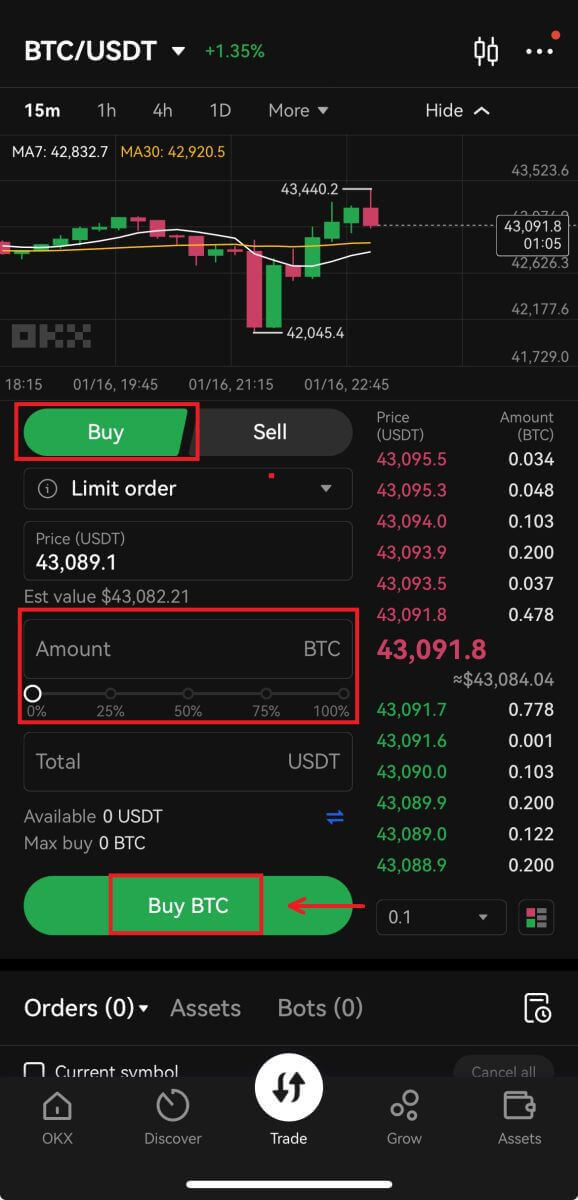
5. Gönderilen siparişler, doldurulana veya tarafınızca iptal edilene kadar açık kalır. Bunları aynı sayfadaki 'Açık Siparişler' sekmesinde görüntüleyebilir ve daha eski, doldurulmuş siparişleri 'Sipariş Geçmişi' sekmesinde inceleyebilirsiniz. Bu sekmelerin her ikisi de ortalama dolum fiyatı gibi yararlı bilgiler sağlar. 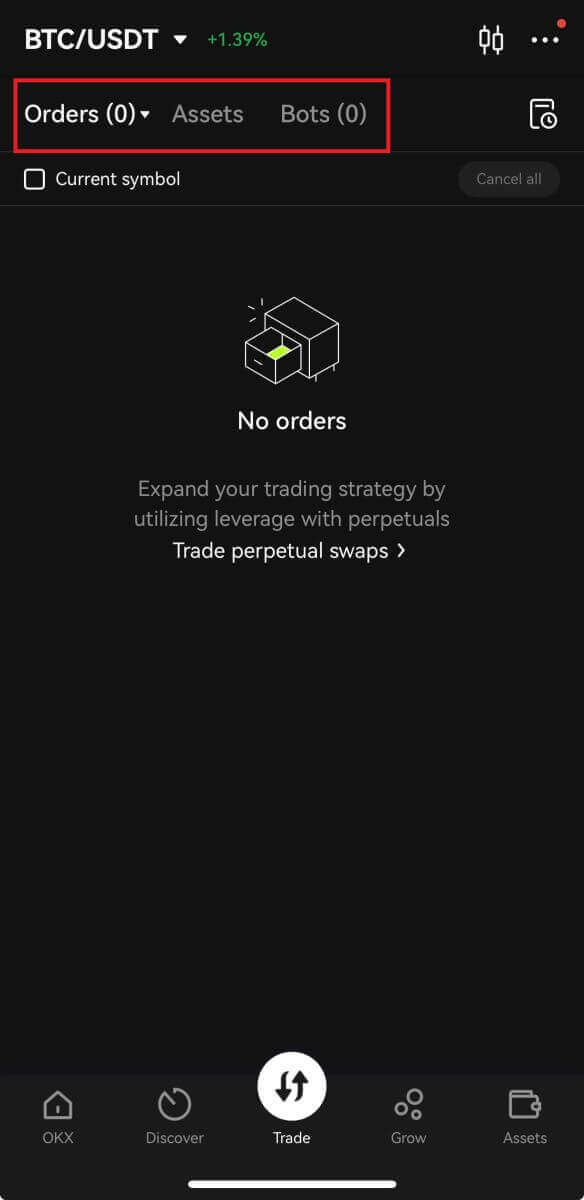
Sık Sorulan Sorular (SSS)
Stop-Limit Nedir?
Stop-Limit, önceden tanımlanmış parametrelerle ticaret emri vermek için kullanılan bir dizi talimattır. En son piyasa fiyatı tetik fiyatına ulaştığında sistem otomatik olarak önceden belirlenen fiyat ve miktara göre emir verecektir.
Stop-Limit tetiklendiğinde, kullanıcının hesap bakiyesinin emir tutarından düşük olması durumunda sistem otomatik olarak fiili bakiyeye göre emir verecektir. Kullanıcının hesap bakiyesi minimum işlem tutarından düşük ise emir verilemez.
Durum 1 (Kar alma):
- Kullanıcı BTC'yi 6.600 USDT'den satın alıyor ve 6.800 USDT'ye ulaştığında düşeceğine inanıyor, 6.800 USDT'den Stop-Limit emri açabilir. Fiyat 6.800 USDT'ye ulaştığında emir tetiklenecektir. Kullanıcının, emir tutarından (10 BTC) daha düşük 8 BTC bakiyesi varsa, sistem otomatik olarak piyasaya 8 BTC'lik bir emir yayınlayacaktır. Kullanıcının bakiyesi 0,0001 BTC ve minimum işlem tutarı 0,001 BTC ise emir verilemez.
Durum 2 (Zararı Durdurma):
- Kullanıcı BTC'yi 6.600 USDT'den satın alıyor ve 6.400 USDT'nin altına düşmeye devam edeceğine inanıyor. Daha fazla kaybı önlemek için fiyat 6.400 USDT'ye düştüğünde kullanıcı emrini 6.400 USDT'den satabilir.
Durum 3 (Kar alma):
- BTC 6.600 USDT'de ve kullanıcı 6.500 USDT'ye sıçrayacağına inanıyor. BTC'yi daha düşük bir maliyetle satın almak için 6.500 USDT'nin altına düştüğünde satın alma emri verilecektir.
Durum 4 (Zararı Durdurma):
- BTC 6.600 USDT'de ve kullanıcı 6.800 USDT'nin üzerine yükselmeye devam edeceğine inanıyor. BTC için 6.800 USDT'nin üzerinde daha yüksek bir maliyetle ödeme yapmaktan kaçınmak için, BTC 6.802 USDT'ye yükseldiğinde, BTC fiyatı 6.800 USDT veya üzeri sipariş gereksinimini karşıladığı için emirler verilecektir.
Limit emri nedir?
Limit emri, alıcının maksimum alış fiyatının yanı sıra satıcının minimum satış fiyatını da sınırlayan bir emir türüdür. Siparişiniz verildikten sonra sistemimiz bunu deftere kaydedecek ve belirttiğiniz veya daha iyi fiyattaki mevcut siparişlerle eşleştirecektir.
Örneğin, mevcut BTC haftalık vadeli işlem sözleşmesi piyasa fiyatının 13.000 USD olduğunu düşünün. 12.900 USD'ye satın almak istiyorsunuz. Fiyat 12.900 USD veya altına düştüğünde önceden belirlenmiş emir otomatik olarak tetiklenecek ve yerine getirilecektir.
Alternatif olarak, 13.100 USD'den satın almak isterseniz, alıcıya daha uygun bir fiyattan satın alma kuralı kapsamında, piyasa fiyatının 13.100 USD'ye yükselmesini beklemek yerine, emriniz anında tetiklenecek ve 13.000 USD'den gerçekleştirilecektir. AMERİKAN DOLARI.
Son olarak, eğer mevcut piyasa fiyatı 10.000 USD ise, 12.000 USD fiyatla satış limiti emri ancak piyasa fiyatı 12.000 USD veya üzerine çıktığında gerçekleştirilir.
Token ticareti nedir?
Token-token ticareti, bir dijital varlığın başka bir dijital varlıkla değiştirilmesini ifade eder.
Bitcoin ve Litecoin gibi belirli tokenlar genellikle USD cinsinden fiyatlandırılır. Buna döviz çifti denir; bu, bir dijital varlığın değerinin başka bir para birimiyle karşılaştırılmasıyla belirlendiği anlamına gelir.
Örneğin, bir BTC/USD çifti, bir BTC satın almak için ne kadar USD gerektiğini veya bir BTC satıldığında ne kadar USD alınacağını temsil eder. Aynı prensipler tüm işlem çiftleri için geçerli olacaktır. OKX bir LTC/BTC çifti sunsaydı, LTC/BTC tanımı, bir LTC satın almak için ne kadar BTC gerektiğini veya bir LTC satıldığında ne kadar BTC alınacağını temsil eder.
Token ticareti ile nakitten kriptoya ticaret arasındaki farklar nelerdir?
Token ticareti, bir dijital varlığın başka bir dijital varlıkla takasını ifade ederken, nakitten kriptoya ticaret, bir dijital varlığın nakitle takasını ifade eder (ve tam tersi). Örneğin, nakit-kripto ticaretinde, BTC'yi USD ile satın alırsanız ve BTC fiyatı daha sonra artarsa, bunu daha fazla USD karşılığında geri satabilirsiniz. Ancak BTC fiyatı düşerse daha ucuza satış yapabilirsiniz. Nakitten kriptoya ticarette olduğu gibi, token ticaretinin piyasa fiyatları da arz ve talebe göre belirlenir.